विज्ञापन
आपका कंप्यूटर आपके जीवन के लिए आवश्यक है। और आप इसके आंतरिक कामकाज के बारे में अधिक जानना चाहते हैं - यही कारण है कि आप यहां हैं। कंप्यूटर अब दुनिया भर में हर नौकरी, संगठन, व्यवसाय, दान और परिवार के लगभग हर पहलू के लिए केंद्रीय हैं। कंप्यूटर कैसे काम करता है, यह समझना, कई कारणों से, अविश्वसनीय रूप से महत्वपूर्ण है - और आपको यह समझने के लिए एक विशेषज्ञ या एक बफ़र नहीं होना चाहिए।
विषय - सूची
- आपका पीसी: अंदर और बाहर
- द केस | लेआउट | वायुप्रवाह | शोर इन्सुलेशन | आपका नया मामला ख़रीदना गाइड
- मदरबोर्ड | मदरबोर्ड आकार | चिपसेट | सुविधाएँ | I / O पैनल | ब्रांड्स
- बिजली आपूर्ति इकाई - PSU | PSU किस्में | पावर रेटिंग | दक्षता | कनेक्टर्स | सस्ते सार्वजनिक उपक्रमों के खतरे | ब्रांड्स
- सेंट्रल प्रोसेसिंग यूनिट - सीपीयू | घड़ी की गति | मल्टीपल कोर्स | AMD बनाम इंटेल | हीट सिंक्स
- राम | कितनी RAM? | RAM आकार | राम गति | ब्रांड्स
- भंडारण उपकरण | HDDs | SSDs | क्या नंबर? | ऑप्टिकल ड्राइव
- ग्राफिक्स कार्ड | वीडियो कनेक्टर्स | PCIe कनेक्टर | आईजीपी बनाम। असतत | AMD बनाम एनवीडिया | मल्टीपल जीपीयू | क्या नंबर? | ब्रांड्स
- विस्तार कार्ड | नेटवर्क | साउंड कार्ड | अतिरिक्त I / O | भंडारण | निदान
- अपने कंप्यूटर का उन्नयन | अपनी खुद की बिल्डिंग
- आपका अंतिम गंतव्य
1. आपका पीसी: अंदर और बाहर
कोई फर्क नहीं पड़ता कि कंप्यूटर के साथ आपकी विशेषज्ञता, सीखने के लिए हमेशा कुछ नया होता है। कंप्यूटर, और उनके घटक, बहुक्रियाशील मशीनें हैं। उनके अंदर की तकनीक और हार्डवेयर लगातार विकास के अधीन हैं, और मिनट विवरण बदल सकते हैं।
लेकिन कुछ चीजें स्थिर रहती हैं: सीपीयू, रैम, जीपीयू, पीएसयू, मदरबोर्ड, एचडीडी, एसएसडी, केस, और बहुत कुछ। जबकि उनके तकनीकी चश्मे बदलते हैं, उनका कार्य समान रहता है। इस गाइड में, हम हैं यह निर्धारित करने के लिए कि प्रत्येक घटक क्या करता है आपके कंप्यूटर के अंदर क्या है: हर घटक की कहानी जिसे आप जानना चाहते हैंचाहे आप एक नया कंप्यूटर खरीद रहे हों या अपना खुद का निर्माण कर रहे हों, आप बहुत सारे समसामयिकी और यादृच्छिक संख्याओं के अधीन होने वाले हैं। अधिक पढ़ें , यह क्यों करता है, और यह क्यों महत्वपूर्ण है।
2. मुकदमा
शुरू करने के लिए सबसे स्पष्ट जगह मामला है। कंप्यूटर के कंकाल के रूप में, कई लोग इसके बारे में सोचते हैं कि सुरक्षा के लिए अन्य घटकों को बोल्ट करने के लिए कुछ भी नहीं है। हालांकि, मामला एयरफ्लो और शोर इन्सुलेशन के लिए महत्वपूर्ण है, साथ ही साथ अपने महंगे हिस्सों से धूल को बाहर रखने के लिए।
२.१ लेआउट
आपके मामले का लेआउट वास्तव में काफी महत्वपूर्ण है, हालांकि यह काफी हद तक मानकीकृत है। शायद सबसे अधिक उपयोग किया जाने वाला केस लेआउट निम्नलिखित है:

वास्तव में, अधिकांश बजट मामले इस डिज़ाइन का उपयोग करते हैं, और अच्छे कारण के लिए: यह एक पारंपरिक, ठोस डिज़ाइन है जो एक बुनियादी कंप्यूटर के लिए अच्छा काम करता है। हालांकि, मध्य-सीमा, उच्च-अंत और स्व-निर्मित पीसी में काफी अंतर होगा।
उदाहरण के लिए, आप मदरबोर्ड के नीचे बिजली की आपूर्ति बढ़ा स्थिरता और airflow की पेशकश करने के लिए मिल जाएगा। अप्रयुक्त हार्ड ड्राइव के पिंजरों को हटाया जा सकता है, और 5.25 might की बेले को पूरी तरह से हटाया जा सकता है यदि कोई प्रासंगिक ड्राइव नहीं है (कुछ आधुनिक या स्व-निर्मित पीसी में कोई ऑप्टिकल ड्राइव नहीं है - मेरा नहीं है!)।
२.२ वायुप्रवाह
इसलिए, यदि कोई मामला नहीं है केवल अपने हार्डवेयर को एंकरिंग करने के लिए, यह किस लिए है? एयरफ्लो एक चीज है। वास्तव में, यह एक मामले के सबसे महत्वपूर्ण प्रदर्शन कारकों में से एक है। आपके पीसी घटक बहुत गर्म हो सकते हैं, जिससे वे तेजी से नीचे गिर सकते हैं। अच्छा वायुप्रवाह उन्हें ठंडा रख सकता है, उनकी विश्वसनीयता और उम्र बढ़ रही है ये 5 PC पार्ट्स मरने के लिए: कैसे उनके जीवन काल बढ़ाएँकंप्यूटर को कुछ वर्षों से अधिक समय तक चलने के लिए डिज़ाइन नहीं किया गया है। हालाँकि, यदि आप सक्रिय होना चाहते हैं, तो ऐसी चीजें हैं जो आप अपने कंप्यूटर के जीवन को बढ़ाने के लिए कर सकते हैं। अधिक पढ़ें .
कई मामले एक या दो एकीकृत प्रशंसकों के साथ आते हैं। कुछ मामलों में अतिरिक्त बढ़ते छेद होंगे, जिससे आप अतिरिक्त प्रशंसक जोड़ सकते हैं। सबसे आम पंखे का आकार 140 मिमी है, इसके बाद 120 मिमी है। 80 मिमी प्रशंसक आमतौर पर कॉम्पैक्ट बिल्ड के लिए उपयोग किए जाने वाले छोटे मामलों पर पाए जाते हैं। प्रशंसक 92 मिमी, 60 मिमी और 40 मिमी संस्करण में भी आते हैं, लेकिन ये उतने सामान्य नहीं हैं।
केस एयरफ़्लो बड़ा व्यवसाय है और जैसे, तीन मुख्य एयरफ़्लो मॉडल हैं:
- नकारात्मक दबाव: जब निकास सेवन से अधिक हो जाता है, तो एक नकारात्मक दबाव प्रवणता पैदा होती है, जो प्रभावी रूप से मामले से गर्म हवा को चूसती है
- समान वायुप्रवाह: निकास और सेवन समान शक्ति के होते हैं, जिससे गर्म हवा निकालने के लिए "पवन सुरंग" बनती है
- सकारात्मक दबाव: जब सेवन निकास से अधिक हो जाता है, तो मामले से गर्म हवा को बाहर निकालते हुए, एक सकारात्मक दबाव ढाल बनाया जाता है
कई प्रशंसक आपके सिस्टम को ठंडा रखने के लिए एक सुनिश्चित तरीका है - लेकिन एक महत्वपूर्ण व्यापार है: शोर। शोर प्रशंसकों को कम करने के लिए तीन मुख्य उपाय हैं:
- एकांत। मामले से प्रशंसकों को अलग करने से मामले को पारित करने वाले शोर पैदा करने वाले कंपन को रोकता है। यह भौतिक प्रशंसक को शांत नहीं करता है, लेकिन समग्र शोर को कम करता है। मिड और हाई-एंड केस इस उद्देश्य के लिए रबर ग्रोमेट्स प्रदान करते हैं।
- अपग्रेड. शोर मचाने वाले सस्ते प्रशंसक? सस्ती आस्तीन के बजाय गेंद या द्रव बीयरिंग का उपयोग करने वाले बेहतर प्रशंसक के लिए अपग्रेड करें। वे बहुत लंबे समय तक रहेंगे।
- विकल्प. बड़े प्रशंसकों के साथ मामला शुरू करने के लिए खरीदें (हेंडसाइट महान है!)। वे समान थ्रूपुट (क्यूबिक फीट प्रति मिनट - सीएफएम) उत्पन्न करते हैं, जबकि कम (आरपीएम) कताई करते हैं।
वहाँ पर उपलब्ध जानकारी की एक दीवानी है silentpcreview.com, अपने सिस्टम को यथासंभव शांत रखने के लिए सब कुछ कवर करना।
२.३ शोर इंसुलेशन
मूक प्रशंसकों ने आपके शोर को कम कर दिया है। लेकिन वे शोर पैदा करने वाले हार्डवेयर का एकमात्र टुकड़ा नहीं हैं। आपका सीपीयू हीटसिंक फैन लगातार घूमता रहेगा। एक हाई-एंड जीपीयू तीन प्रशंसकों के साथ आ सकता है। जैसे, मामला खुद एक प्राथमिक शोर reducer है।
सभी हार्डवेयर के लिए सबसे आम शोर में कमी तकनीक शोर प्रशंसकों के लिए समान है: अलगाव। सिलिकॉन या रबर के साथ हिल भागों को अलग करने से शोर संक्रमण कम हो सकता है। बेहतर अभी तक, यह आमतौर पर एक सस्ता तय है, भी है।
पीसी केस तकनीक को रद्द करने का शोर वास्तव में अभी तक आगे नहीं बढ़ा है। जब हमने खोजबीन की अपने कंप्यूटर को शांत कैसे रखें कैसे सस्ता पर अपने कंप्यूटर चुप रखने के लिएमुझे संदेह है कि किसी ने कभी भी कंप्यूटर प्रशंसक के शोर को सुना है और सोचा "वाह, यह बहुत बढ़िया है।" चलो कुछ और है! "सबसे अच्छा, प्रशंसक शोर बस वहाँ है, एक परिवेशी सिरप जो ज्यादातर हो ... अधिक पढ़ें 2012 में वापस आ गए, आम समाधान थे:
- अपने कंप्यूटर की पंखे की गति को कम करें
- प्रशंसकों को निकालें या बदलें
- ध्वनि का प्रयोग करें
- अपने मामले को सील करें
और 2017 में, वह सलाह समान है।
कुछ मामले एकीकृत विशेषताओं के साथ आते हैं, जैसे कि शोर कम करने वाला पैनल, जैसा कि नीचे चित्रित किया गया है।

फोम जैसी सामग्री ध्वनि को अवशोषित करती है, जिससे चीजें शांत होती हैं। हालांकि इस प्रकार का शोर इन्सुलेशन समस्या के बिना नहीं है। शुरुआत के लिए, यह एक बहुत अच्छी तरह से सील मामले की जरूरत है, जो बदले में थर्मल प्रदर्शन (बहुत अधिक गर्मी में फंसने) को प्रतिकूल रूप से प्रभावित कर सकता है। दूसरे, वे धूल के लिए एक नाली हो सकते हैं - आगे गर्मी के मुद्दों को बढ़ा सकते हैं।
2.4 आपका नया मामला ख़रीदना गाइड
खरीदने से पहले मामलों पर विचार करने के लिए अतिरिक्त विशेषताएं हैं। हम अब उनमें से गुजरेंगे सबसे अच्छा कंप्यूटर मामलों की खरीद गाइड 2019 के 8 सर्वश्रेष्ठ पीसी मामलेअपने नए पीसी बिल्ड के लिए सही केस चुनना कठिन हो सकता है। यहाँ सभी बजट के लिए सर्वश्रेष्ठ पीसी मामलों का हमारा राउंडअप है। अधिक पढ़ें . चाहे आप अपना पहला स्व-निर्माण अपग्रेड कर रहे हों या शुरू कर रहे हों, हम आपको सही रास्ते पर सेट करेंगे।
आकार और प्रपत्र कारक
मामलों को आम तौर पर मदरबोर्ड आकार फॉर्म फैक्टर द्वारा संदर्भित किया जाता है जिसे वे होस्ट कर सकते हैं। आप संभावित रूप से तीन "मुख्य" आकारों का सामना करेंगे:
मिनी- ITX:

मिनी-आईटीएक्स अधिकतम आकार 170 मिमी x 170 मिमी है।
माइक्रो ATX:

माइक्रो-एटीएक्स अधिकतम आकार 244 मिमी x 244 मिमी है।
ATX:

ATX का अधिकतम आकार 305 मिमी x 244 मिमी है (हालाँकि कुछ कंपनियां इसे 305 मिमी x 254 मिमी तक बढ़ाती हैं)।
मदरबोर्ड आकार के फार्म फैक्टर के साथ, मामले स्वयं विभिन्न आकारों में आते हैं:
- SFF: छोटे फॉर्म फैक्टर मामले विभिन्न प्रकार के कॉम्पैक्ट मामलों को शामिल करते हैं
- डेस्कटॉप: एक सामान्य शब्द में रूपांतरित किया गया है, लेकिन वास्तव में एक क्षैतिज डिजाइन-केस को संदर्भित करता है, कभी-कभी शीर्ष पर एक मॉनिटर रखने के इरादे से।
- मिनी, मध्य और पूर्ण टॉवर: ये पारंपरिक ऊर्ध्वाधर टावरों का प्रतिनिधित्व करते हैं, और मदरबोर्ड के आकार से संबंधित हैं। एक पूर्ण टॉवर आमतौर पर 560 मिमी या उससे अधिक है, जबकि एक मध्य टॉवर आमतौर पर लगभग 460 मिमी है।
इसके अलावा, शब्द "मिडी-टॉवर“मध्य टॉवर से छोटे मामलों का वर्णन करने के लिए विकसित हुआ है, लेकिन एक मिनी टॉवर से बड़ा है। वास्तव में, ये कई कंप्यूटर उपयोगकर्ताओं के लिए सबसे लोकप्रिय मामला बन गया है, हालांकि इस शब्द का उपयोग कुछ हद तक मध्य-टॉवर के साथ किया जाता है, जो कि लोकेल पर निर्भर करता है।
मिडी-टॉवर एक पूर्ण एटीएक्स या एक छोटे माइक्रो-एटीएक्स मदरबोर्ड को निचोड़ने के लिए एकदम सही है, और आमतौर पर 3-5 हार्ड ड्राइव और 2-3 ऑप्टिकल ड्राइव के लिए कमरे के साथ आते हैं। कंप्यूटिंग शक्ति और ग्राफिक प्रसंस्करण इकाइयों (जीपीयू) में निरंतर वृद्धि के कारण, मिडी-टॉवर में एक शक्तिशाली गेमिंग कंप्यूटर बनाना संभव है।
इस अर्थ में, एक असाधारण शक्तिशाली कंप्यूटर बनाने के लिए पूर्ण टॉवर मामले का उपयोग करना आवश्यक नहीं है - हालांकि वे कुछ पहलुओं के साथ मदद कर सकते हैं। उदाहरण के लिए, आपके हिस्से आगे अलग होंगे, जिससे गर्मी अपव्यय के लिए जगह मिलेगी। आप अधिक जटिल जल-शीतलन समाधान स्थापित करने में सक्षम होंगे, साथ ही, अतिरिक्त हार्ड ड्राइव और ऑप्टिकल बे एक पूर्ण टॉवर केस के साथ आता है।
इसके अलावा, सॉलिड स्टेट ड्राइव (SSDs), इंटरनेट कनेक्टिविटी में वृद्धि, और डिजिटल डाउनलोड ने हमारे केस स्टोरेज स्पेस आवश्यकताओं को बदल दिया है। उदाहरण के लिए, जहां एक ऑप्टिकल ड्राइव होना एक समय के लिए महत्वपूर्ण था, वे अब नए पीसी का निर्माण करते समय महत्वपूर्ण नहीं हैं। उस में जोड़कर, एक अप्रयुक्त 5.25 that ऑप्टिकल ड्राइव बे एक "हॉट स्वैप" ड्राइव कैडी रूपांतरण का उपयोग करके चार SSD की मेजबानी कर सकता है।
माइक्रो-एटीएक्स के लिए भी यही सच है - फॉर्म फैक्टर अब सत्ता पर प्रतिबंध नहीं है। लेखन के समय, मैंने एक माइक्रो-एटीएक्स विशिष्ट मामले का उपयोग करते हुए, एक बहुत ही शक्तिशाली शक्तिशाली माइक्रो-एटीएक्स सिस्टम की कीमत लगाई - पर बाहर की जाँच करें pcparkpicker.com.
और - हां, आपने यह अनुमान लगाया है - एक मिनी-आईटीएक्स बिल्ड एक नियमित डेस्कटॉप की तरह ही शक्तिशाली हो सकता है, कॉम्पैक्ट और आसानी से परिवहनीय होने के अतिरिक्त बोनस के साथ।
विस्तार खण्ड
मामला आकार यह निर्धारित करता है कि आपके घटकों के लिए आपके पास कितने विस्तार हैं। कंपोनेंट बे को आमतौर पर दो श्रेणियों में विभाजित किया जाता है: 3.5 usually और 5.25। बे।
5.25 5 Bays आमतौर पर मामले के शीर्ष पर पाए जाने वाले सबसे बड़े हैं, हालांकि वे ऊपर से नीचे तक चल सकते हैं। वे आमतौर पर ऑप्टिकल ड्राइव के लिए उपयोग किए जाते हैं, लेकिन विशेष हार्डवेयर जैसे कि सिस्टम कंट्रोलर के लिए एलसीडी पैनल, या यहां तक कि एक छोटे सहायक उपकरण आपूर्ति के लिए विशेष हार्डवेयर भी पकड़ सकते हैं।
वे मानक 3.5 2.5 HDD या 2.5 D SSD के लिए, उपर्युक्त हॉट स्वैप ड्राइव कैडडीज़ को रखने के लिए तेजी से पुनर्निर्मित किया जा रहा है।
3.5 ays Bays आमतौर पर 5.25 ays बेज़ के नीचे बैठते हैं, जिससे दो या अधिक हार्ड ड्राइव की स्थापना की अनुमति मिलती है। उन मामलों में जहां 5.25 ays खण्ड ऊपर से नीचे तक चलते हैं, एक विशेष हटाने योग्य डिब्बे को घर में 3.5 three ड्राइव दो या तीन 5.25 ays खण्डों में उपलब्ध कराया जाता है।
2.5 ays Bays आमतौर पर विन्यास पर उपलब्ध हैं, 5.25 hot या 3.5 hot कनवर्टर या गर्म स्वैप का उपयोग करके। हालांकि, एसएसडी की लोकप्रियता बढ़ने के कारण अधिक मामले विशेष रूप से 2.5 c ड्राइव के लिए खानपान कर रहे हैं।
सामग्री
आपके मामले को बनाने के लिए प्रयुक्त सामग्री भी महत्वपूर्ण है। अतीत के बेज प्लास्टिक के बक्सों के बाद से केस का डिज़ाइन छलांग और सीमा पर चला गया है। सस्ते मामलों में सस्ते स्टील के संयोजन की सुविधा होगी, एक समान सस्ते प्लास्टिक के साथ। SECC - एसteel जो है इलेक्चररोग्लाइविज़्म कमर्शियल क्वालिटी सीपुराना लुढ़का हुआ और सीतेल से सना हुआ - बहुत सस्ता है, और निचले स्तर के मामलों में उपयोग किया जाता है। यह भी भारी है, विशेष रूप से टिकाऊ नहीं है, और डेंट के लिए प्रवण है।
मूल्य सीमा को आगे बढ़ाते हुए, आप anodized एल्यूमीनियम, बीहड़ स्टील, ब्रश धातु, टाइटेनियम कार्बाइड और बहुत कुछ पाएंगे। अधिक महंगी सामग्री हमेशा एक बेहतर मामले के बराबर नहीं होती है। लेकिन एक मध्य-मूल्य, ब्रांडेड मामला स्थायित्व, शीतलन और एयरफ्लो के लिए एक अतिरिक्त-मूल्य वाले प्लास्टिक थ्रोबैक से बेहतर प्रदर्शन करेगा।
ब्रांड्स
क्या ब्रांड महत्वपूर्ण है? मामलों के संदर्भ में, यह निश्चित रूप से हो सकता है। प्रसिद्ध ब्रांड स्पेक्ट्रम के बजट अंत में भी टिकाऊपन, शीतलन और एयरफ्लो को गंभीरता से लेने वाले मामलों को पहुंचाने के लिए एक प्रतिष्ठा रखते हैं। इसके अलावा, अधिकांश अच्छी तरह से स्थापित ब्रांड मूल्य रेखाओं को ले जाते हैं, इसलिए आप भाग्य खर्च किए बिना उनकी प्रतिष्ठा पर भरोसा कर सकते हैं।
कुछ शीर्ष मामले ब्रांडों में शामिल हैं:
- Akasa
- Antec
- Asus
- कूलर मास्टर
- Corsair
- भग्न डिजाइन
- लियान-ली
- NZXT
- सिल्वरस्टोन
- Zalman
3. मदरबोर्ड
आपको अपना मामला मिल गया है अब आपको इसमें डालने के लिए कुछ चाहिए 5 कारण क्यों आपको अपने पीसी मदरबोर्ड को अपग्रेड करना चाहिएनिश्चित नहीं है कि आपको अपने मदरबोर्ड को कब अपग्रेड करना चाहिए? आपकी सहायता करने के लिए यहां कुछ दिशानिर्देश दिए गए हैं। अधिक पढ़ें . आइए सबसे स्पष्ट पीसी भागों में से एक के साथ शुरुआत करें: मदरबोर्ड। मदरबोर्ड के बिना, बहुत कुछ नहीं होगा। ऐसा इसलिए है क्योंकि सब कुछ एक तरह से या किसी अन्य मदरबोर्ड से जुड़ा हुआ है।
मदरबोर्ड को आम तौर पर दो समूहों में विभाजित किया जाता है: एएमडी प्रोसेसर के लिए उन, और इंटेल प्रोसेसर के लिए। वे लगभग पूरी तरह से एक ही हैं - एकमात्र अंतर है सीपीयू सॉकेट, और इसी सीपीयू।
3.1 मदरबोर्ड आकार
जैसा कि हमने अनुभाग में चर्चा की “2.4 आपका नया केस ख़रीदना गाइड, ” मदरबोर्ड विभिन्न प्रकार के आकार और आकार में आते हैं। ये बड़े पैमाने पर WTX (356 मिमी x 425.5 मिमी) तक ल्युडिकुलस मिनट पिको-आईटीएक्स (100 मिमी x 72 मिमी) से लेकर हैं। वे पैमाने के चरम छोर से उदाहरण हैं। आपके द्वारा सामना किए जाने वाले अधिकांश मदरबोर्ड एटीएक्स, माइक्रो-एटीएक्स, या मिनी-आईटीएक्स होंगे।

ATX
एटीएक्स सिस्टम मदरबोर्ड के सबसे आम विकल्पों में से एक है। वे आमतौर पर कम से कम पांच विस्तार स्लॉट, कम से कम चार रैम स्लॉट और एक माइक्रो-एटीएक्स या मिनी-आईटीएक्स की तुलना में अधिक आईडीई और एसएटीए पोर्ट के साथ आते हैं।
एटीएक्स मदरबोर्ड लंबे समय तक कॉल का पहला पोर्ट था किसी के लिए एक गंभीर गेमिंग रिग का निर्माण करना अपने पहले पीसी का निर्माण? सामान्य समस्याओं से बचने के लिए इन युक्तियों का उपयोग करेंएक पीसी पर पॉवरिंग जैसा कुछ भी नहीं है जिसे आपने इकट्ठा किया है, विशेष रूप से यह देखते हुए कि आपने कितना पैसा बचाया और पीसी ज्ञान आपको उस मीठे, मीठे बंधन के दौरान प्राप्त हुआ। अधिक पढ़ें लेकिन, जैसा कि हमने देखा, वे अब अत्यावश्यक नहीं हैं।
हालांकि, जैसे ही वे विस्तार सुविधाओं की सबसे विस्तृत श्रृंखला पेश करते हैं, साथ ही विस्तार स्लॉट्स के बीच जगह होती है, वे भविष्य में प्रूफिंग के लिए उपयोगी हो सकते हैं 5 कारण क्यों आप अपने पीसी के भविष्य के सबूत नहीं होना चाहिएक्या भविष्य में आपके पीसी में कभी अच्छा विचार आया है? यहाँ कई कारण हैं कि आप पुनर्विचार क्यों करना चाहते हैं। अधिक पढ़ें नए, बड़े हार्डवेयर के खिलाफ।
माइक्रो ATX
गेमिंग और नियमित उपयोग प्रणाली दोनों के लिए माइक्रो-एटीएक्स मदरबोर्ड अब बहुत आम हैं। आप उन्हें डेल और एचपी से, या हाई-एंड कस्टम बिल्ड में ऑफ-द-शेल्फ कंप्यूटर में पाएंगे। ऐसा इसलिए है क्योंकि वे शक्ति और आकार का एक उत्कृष्ट संयोजन प्रदान करते हैं।
एक माइक्रो-एटीएक्स मदरबोर्ड आमतौर पर दो-से-चार विस्तार स्लॉट, चार रैम स्लॉट तक और दो या तीन आईडीई और एसएटीए स्लॉट के बीच आता है। समग्र बोर्ड कम जगह लेता है, और घटकों में एक स्नग फिट होता है, कभी-कभी स्थापना प्रक्रिया के दौरान थोड़ी अतिरिक्त योजना की आवश्यकता होती है।
मिनी- ITX
विशेष रूप से पिछले कुछ वर्षों में मिनी-आईटीएक्स बिल्ड वास्तव में लोकप्रियता में वृद्धि हुई है के रूप में अधिक gamers के लिए पूरा करने का प्रयास कर रहे हैं क्या मिनी पीसी इतना छोटा बनाता है? और, बेस्ट मिनी पीसी आज आप खरीद सकते हैंमिनी पीसी की एक नई पीढ़ी अब हमारे घरों और कार्यालयों में अपनी जगह बना रही है। अधिक पढ़ें (और इस कदम पर गेमर्स)। इसके बावजूद, मिनी-आईटीएक्स सिस्टम मुख्य रूप से बुनियादी कार्यों के लिए उपयोग किए जाने वाले छोटे, कम बिजली वाले कंप्यूटर हैं: ईमेल, वेब ब्राउज़िंग, वर्ड प्रोसेसिंग, और इसी तरह।
अधिकांश मिनी-आईटीएक्स मदरबोर्ड एक एकीकृत प्रोसेसर के साथ आते हैं। लेकिन अधिक मदरबोर्ड एक पूर्ण आकार के प्रोसेसर के लिए एक अलग सॉकेट के साथ दिखाई दे रहे हैं। वास्तव में, मिनी-एटीएक्स बोर्ड हैं जो इंटेल एलजीए 1151 सीपीयू का समर्थन करते हैं, और अन्य जो एएमडी सॉकेट एएम 4 सीपीयू का समर्थन करते हैं (दोनों लेखन के समय हाल ही में सीपीयू वास्तुकला हैं)।
3.2 चिपसेट
मदरबोर्ड से जुड़े घटक नियंत्रित होते हैं और इससे जुड़े होते हैं चिपसेट. इसमें शामिल है उत्तर पुल तथा Southbridge चिप, नीचे चित्र में सचित्र है। मैं इनके बारे में एक पल में थोड़ा और विस्तार से बात करूंगा।

यह दूसरी छवि इंटेल वेबसाइट से संबंधित चिपसेट मानचित्र दिखाती है, जो प्रत्येक चिप को नियंत्रित करती है।

चिपसेट कौन बनाता है?
हालांकि कई अलग-अलग मदरबोर्ड निर्माता हैं, चिपसेट लगभग हमेशा सीपीयू निर्माता द्वारा निर्मित होते हैं। यही है, एक एएमडी मदरबोर्ड में लगभग हमेशा एएमडी द्वारा बनाया गया एक चिपसेट होता है, और यही इंटेल के लिए भी जाता है।
कुछ अपवाद हैं। एनवीडिया मदरबोर्ड के दोनों समूहों के लिए चिपसेट बनाता है, विशेष रूप से गेमर्स और अन्य उच्च प्रदर्शन वाले उपयोगकर्ताओं के लिए
चिपसेट के भाग
चिपसेट में दो अलग-अलग चिप्स शामिल हैं।
उत्तर पुल सीपीयू, रैम, और जीपीयू को एक दूसरे के बीच और साथ ही साथ संवाद करने की अनुमति देता है Southbridge. नए सिस्टम पर नॉर्थब्रिज अब मदरबोर्ड पर सिंगल चिप के रूप में मौजूद नहीं है। प्रोसेसर डिज़ाइन ने कम घटकों में अधिक कार्यों के एकीकरण को देखा है, घटती हुई विलंबता (कैसे लंबे समय तक यह सीपीयू और रैम को संवाद करने के लिए लेता है), प्रदर्शन में सुधार, और मदरबोर्ड निर्माण में कमी लागत।
नार्थब्रिज भी ओवरक्लॉकिंग प्रक्रिया का अभिन्न अंग है। जैसे ही सीपीयू की गति बढ़ती है, डिजिटल सर्किट पर अतिरिक्त दबाव के कारण नॉर्थब्रिज और अधिक गर्म हो जाता है। बदले में, इसे अतिरिक्त शीतलन की आवश्यकता होती है। हम बाद में गाइड में ओवरक्लॉकिंग पर थोड़ा अधिक देखेंगे।
Southbridge अन्य घटकों, बाहरी उपकरणों, ऑडियो और नेटवर्क के बीच संचार के लिए जिम्मेदार है उत्तर पुल.
3.3 मदरबोर्ड सुविधाएँ
मदरबोर्ड में कई सामान्य स्लॉट और पोर्ट होते हैं।
सीपीयू सॉकेट
सीपीयू सॉकेट वह जगह है जहां आप अपना प्रोसेसर स्थापित करेंगे। सभी आधुनिक सीपीयू सॉकेट मदरबोर्ड के खिलाफ प्रोसेसर को जकड़ने के लिए लीवर के किसी न किसी रूप का उपयोग करते हैं। यह सुनिश्चित करता है कि मदरबोर्ड और प्रोसेसर के पिन और संपर्कों के बीच एक अच्छा संबंध है। कई सीपीयू सॉकेट डिज़ाइन हैं, लेकिन वे सभी अपेक्षाकृत समान दिखते हैं, जैसा कि आप नीचे की छवि में देखेंगे।

रैम स्लॉट
कभी-कभी के रूप में संदर्भित किया जाता है DIMM स्लॉट्स (दोहरी इन-लाइन मेमोरी मॉड्यूल)।
यह वह जगह है जहाँ कंप्यूटर की मेमोरी स्थापित है। अधिकांश आधुनिक मदरबोर्ड में दो चैनल होते हैं, और या तो दो या चार स्लॉट होते हैं - प्रत्येक चैनल के लिए एक या दो। त्रि-चैनल काफी हद तक सर्वर आर्किटेक्चर के लिए आरक्षित था, हालांकि एक अपवाद इंटेल सॉकेट 1366 चिपसेट था, जिसमें तीन चैनल और छह स्लॉट थे। DDR4 RAM की शुरूआत ने उपभोक्ता सुलभ क्वाड-चैनल RAM का मार्ग प्रशस्त किया - लेकिन बाद में इस पर और अधिक।
नीचे दी गई छवि देखें:

आप देख सकते हैं DDR3_1, DDR3_3, DDR3_2, और DDR3_4. यह है कि आदेश रैम मॉड्यूल डाला जाना चाहिए। बेहतर अभी तक, स्लॉट स्पष्टता के लिए रंग-कोडित हैं। पत्र दिखाता है कि स्लॉट किस चैनल से संबंधित है और नंबर चैनल में मान्यता के क्रम को दर्शाता है।
हमारे उदाहरण में, 3_1 हमेशा पहले भरना चाहिए। यदि इस स्लॉट पर कब्जा नहीं है, तो कोई भी रैम पहचाना नहीं जाता है। उसके बाद, यह अधिक लचीला है, यह निर्भर करता है कि आपके पास कितने रैम मॉड्यूल हैं। यदि आपके पास दो मिलान मॉड्यूल हैं, तो मैं उपयोग करने का सुझाव दूंगा 3_1तथा 3_2, के रूप में मॉड्यूल महान मल्टीटास्किंग के लिए अनुमति देने के बदले में, अलग-अलग मेमोरी पकड़ सकते हैं।
बिजली के सॉकेट
बेशक, मदरबोर्ड को शक्ति की आवश्यकता होती है। जैसे, इसमें दो बिजली आपूर्ति सॉकेट हैं: एक 24 पिन सॉकेट, और एक 4 (+4) पिन सॉकेट।

अपने मदरबोर्ड के चारों ओर स्काउट - वे वहाँ होंगे, हालांकि बाद वाले बोर्ड से अलग-अलग होंगे, और एक आठ पिन सॉकेट (इसलिए 4 (+4) पिन सॉकेट) हो सकता है।

PCI और PCIe
दो सामान्य विस्तार स्लॉट प्रकार हैं: पीसीआई, तथा PCI एक्सप्रेस (PCIe). पीसीआई का अर्थ पेरिफेरल कंपोनेंट इंटरकनेक्ट है, और इसका उपयोग मुख्य रूप से कंप्यूटर में हार्डवेयर उपकरणों को जोड़ने के लिए किया जाता है।
पीसीआई पुराना, धीमा मानक है। यह अभी भी कुछ मदरबोर्ड पर काम करता है, लेकिन पीसीआई द्वारा काफी हद तक अलग कर दिया गया है।
PCIe छोटा है, तेज मानक जो आपको अपने मदरबोर्ड पर मिलेगा। सबसे आम कनेक्टर PCIe 16x स्लॉट है, हालांकि यह 1x, 4x और 8x में आता है, जैसा कि आप नीचे दी गई छवि में देख सकते हैं।

PCIe स्लॉट विभिन्न आकारों में आते हैं। "X" संख्या जितनी अधिक होगी, स्लॉट उतना ही लंबा होगा। इसके अलावा, किसी भी PCIe विस्तार कार्ड किसी भी PCIe विस्तार स्लॉट में काम करेगा। मतलब, अगर आपका हार्डवेयर एक्स 1 एक्सपेंशन कार्ड है, तो यह x16 स्लॉट में काम करेगा। वही रिवर्स में सच है, लेकिन आप कुछ प्रदर्शन मुद्दों (आपका शीर्ष स्तरीय GPU एक x16 स्लॉट में सबसे अच्छा काम करता है) देख सकते हैं।
कनेक्टर्स
नीचे एक आधुनिक मदरबोर्ड की छवि है। मैंने कई कनेक्टर्स का सचित्र वर्णन किया है। छवि के नीचे, हम उन कनेक्टरों के बारे में विस्तार से बताएंगे।

- सामने का हिस्सा पिन की एक श्रृंखला है जिसे आप केस फ्रंट पैनल के विभिन्न भागों को जोड़ने के लिए उपयोग करते हैं: पावर और रीसेट बटन, पॉवर और ड्राइव इंडिकेटर एल ई डी, चेसिस स्पीकर (मिनट स्पीकर जो आपके चालू होने पर बीप करता है सिस्टम ऑन)।
- SATA (सीरियल ATA) पहली बार 2003 में तत्कालीन मानकीकृत आईडीई पोर्ट के प्रतिस्थापन के रूप में लाया गया था, हार्ड ड्राइव और ऑप्टिकल ड्राइव के लिए नियंत्रक के रूप में। पुराने आईडीई कनेक्टर के विपरीत, एक एसएटीए पोर्ट केवल एक डिवाइस को समायोजित कर सकता है, लेकिन पुराने मानक पर इसके महत्वपूर्ण फायदे हैं। यह बहुत तेज़ है (IDE अधिकतम डेटा ट्रांसफ़र गति 133MB / s है; फरवरी 2013 तक, SATA 3.2 ने 16Gbit / s स्थानान्तरण शुरू किया), जबकि केबल बहुत पतले और अधिक प्रबंधनीय हैं। SATA होने का लाभ भी है गर्म स्वैप करने योग्य। यही है, SATA डिवाइस को डिस्कनेक्ट करना संभव है और एक ही केबल का उपयोग करते हुए एक अलग SATA डिवाइस कनेक्ट करना कंप्यूटर अभी भी चालू है (हालांकि यह अक्सर ऐसा होता है कि आपको ऑपरेटिंग में इसके लिए मैन्युअल रूप से फिर से स्कैन करना होगा प्रणाली)।
- यु एस बी कनेक्टर्स USB पोर्ट के लिए समर्थन जोड़ते हैं। इसमें आपके मामले के सामने पाए जाने वाले USB पोर्ट या आंतरिक USB डिवाइस (जैसे कार्ड रीडर) शामिल हैं। आधुनिक मदरबोर्ड में USB 3.0 के लिए समर्थन होगा। ये पोर्ट विशेष रूप से आपके मदरबोर्ड पर अंकित होंगे। USB 2.0 कनेक्टर्स में पाँच पिन की दो पंक्तियाँ होती हैं, जिसमें 10 पिन एक गाइड के रूप में गायब होती हैं। USB 3.0 कनेक्टर अलग हैं, जिसमें 20-पिन आयताकार ग्रिड है। लिखने के समय, USB 3.1 जनरल 2 कनेक्टर नवीनतम मदरबोर्ड पर दिखाई देने लगे थे।
- फ्रंट पैनल ऑडियो कनेक्टर आपके केस के फ्रंट पैनल पर माइक्रोफोन और हेडफोन जैक के लिए हैं। ज्यादातर मामलों में एक ही केबल पर दो ऑडियो कनेक्टर इनलाइन होते हैं, जिनमें एक लेबल AC97 और दूसरा एचडी ऑडियो होता है। दोनों मदरबोर्ड पर एक ही हेडर फिट करते हैं, लेकिन केवल एक ही काम करेगा। सामान्यतया, आधुनिक मदरबोर्ड AC97 और HD ऑडियो का उपयोग करेंगे, जबकि पुराने मॉडल केवल AC97 का समर्थन करेंगे। मदरबोर्ड स्पष्ट कर देगा।
- PWM फैन कनेक्टर्स, आपके मामले के प्रशंसकों के लिए ठीक हैं। आप फैन को पावर भेजने के लिए केस प्रशंसकों को इन चार-पिन फैन हेडर से कनेक्ट करते हैं, साथ ही आपके ऑपरेटिंग सिस्टम के भीतर से स्पीड रेगुलेशन की अनुमति देते हैं।
अन्य मदरबोर्ड सुविधाएँ
आपके लिए देखने के लिए दो और सुविधाएँ हैं। हर मदरबोर्ड पर एक विशेषताएं: द CMOS. CMOS का अर्थ है "पूरक धातु-ऑक्साइड अर्धचालक," माय मदरबोर्ड में बैटरी क्यों होती है?क्या आप जानते हैं कि आपके कंप्यूटर के मदरबोर्ड में बैटरी है? यहाँ CMOS मदरबोर्ड बैटरी क्या करती है और आपको इसकी आवश्यकता क्यों है। अधिक पढ़ें और यह सिस्टम BIOS और इसकी सेटिंग्स के साथ-साथ सिस्टम घड़ी को विनियमित करने के लिए जिम्मेदार है। मदरबोर्ड में एक सिक्का-आकार की सेल है, जिसे CMOS बैटरी के रूप में जाना जाता है। यह बैटरी अर्धचालक को लंबे समय तक निष्क्रियता से संचालित रखती है।
अगला ऊपर है डिबग एलईडी. यह एक आधुनिक (और प्रीमियम) है मदरबोर्ड सुविधा जो त्रुटि कोड प्रदर्शित करती है 10 कॉमन पीसी मेंटेनेंस एरर जो आपको टाल सकते हैंपीसी को अभी भी रखरखाव की आवश्यकता है, जितना हम चाहते हैं कि वे जादू के बक्से थे जो हमारे लिए सभी काम करते थे। दुर्भाग्य से, कई लोग अपने पीसी को बनाए रखने की बात करते हैं। ये गलतियाँ ... अधिक पढ़ें एक छोटे से (आमतौर पर दो अंक) एलईडी। जहां त्रुटि हो रही है, वहां कोड तेज़ी से इंगित करने में मदद करते हैं।
3.4 I / O पैनल
I / O पैनल वह जगह है जहां आपके केबल और कंप्यूटर एक हो जाते हैं। आपको अपने पीसी केस के पीछे I / O पैनल मिलेगा। वहाँ कई संयोजन हैं जो आपको वहां मिल सकते हैं, इसलिए हम जितना संभव हो उतना कवर करने की कोशिश करेंगे।

पीएस / 2 कनेक्टर्स
यूएसबी पोर्ट की शुरूआत और व्यापक उपयोग से पहले, पीएस / 2 एक माउस और कीबोर्ड के लिए मानक कनेक्टर था। हेक, मैं अभी भी PS / 2 कीबोर्ड का उपयोग करता हूं (क्योंकि मेरा मदरबोर्ड हमेशा अच्छा नहीं खेलता है जब मैं USB कीबोर्ड का उपयोग करके BIOS में बूट करने की कोशिश कर रहा होता हूं)।

PS / 2 में USB डिवाइस के कुछ फायदे हैं, लेकिन यह घटता जा रहा है। शुरुआत के लिए, आपका PS / 2 हार्डवेयर हमेशा संगत रहेगा। इसके अलावा, डिवाइस शुरू होते ही कंप्यूटर को रिपोर्ट करते हैं - ऐसा कुछ जो हमेशा USB उपकरणों के साथ नहीं होता है, खासकर यदि वे पहले इस्तेमाल नहीं किए गए हैं।
परंपरागत रूप से, दो PS / 2 पोर्ट थे। कुछ आधुनिक मदरबोर्ड एक पोर्ट को छोड़ देते हैं, या उन्हें कीबोर्ड या माउस के लिए एक सिंगल हाइब्रिड पोर्ट में जोड़ देते हैं।
यूएसबी पोर्ट
USB पोर्ट अब के लिए उपयोग किया जाता है सब कुछअपने माउस और कीबोर्ड से, एक नवीनता क्रिसमस एलईडी के लिए, पूरी तरह से कार्य टोस्टर के लिए। वे इसे कुछ भी नहीं के लिए यूनिवर्सल सीरियल बस नहीं कहते हैं!

सामान्य तौर पर, USB पोर्ट हॉट-स्वैपेबल होते हैं। वे बाहरी उपकरणों के साथ भी सर्वव्यापी हैं और हाल के वर्षों में, यूएसबी 3.0 की शुरूआत में डेटा ट्रांसफर दरों में भारी वृद्धि देखी गई है। वे अब अधिकांश कंप्यूटर उपयोगकर्ताओं के लिए इतने अभिन्न हैं कि एक नई प्रणाली में 10 से अधिक यूएसबी पोर्ट हो सकते हैं।
ईथरनेट पोर्ट
यह मानक नेटवर्किंग पोर्ट है जो आप अपने कंप्यूटर को इंटरनेट से कनेक्ट करते हैं। ईथरनेट केबल संभवतः आपके कंप्यूटर से एक राउटर तक चलेगी (आपके कनेक्शन प्रकार के आधार पर, एक ईथरनेट केबल आपके राउटर से आपके प्रवेश बिंदु पर चल सकती है)।
कुछ आधुनिक मदरबोर्ड एकीकृत वायरलेस ईथरनेट - वाई-फाई के साथ आते हैं। करने के बजाय अतिरिक्त USB Wi-Fi डोंगल खरीदें क्या आपका यूएसबी वाई-फाई डोंगल लैगिंग है? इसे ठीक करने के 3 तरीकेएक वायरलेस डोंगल मिला है जो दुर्व्यवहार कर रहा है? तीन अलग-अलग विधियां डोंगल की अधिकांश समस्याओं को हल कर सकती हैं: यूएसबी एक्सटेंडर, राउटर चैनल बदलते हुए, और डुअल-बैंड राउटर। अधिक पढ़ें , या एक PCIe वाई-फाई एक्सटेंशन कार्ड, मदरबोर्ड अपने स्वयं के एंटीना के साथ आता है। ये या तो आंतरिक या बाहरी सामना हो सकते हैं। उन्हें आपकी खरीद की लागत में एकीकृत होने का स्पष्ट लाभ है - लेकिन आप जरूरी नहीं कि अकेले कनेक्शन को अपग्रेड कर सकें जब नए, तेजी से मानक जारी किए जाते हैं यहां आपके और मेरे लिए 5G मीन्स का आगमन हैआपने नए "5G इवोल्यूशन" नेटवर्क के विज्ञापन देखे होंगे। समाचार फ्लैश: यह 5G नहीं है। आप एक विज्ञापन नौटंकी के लिए गिर रहे हैं। लेकिन 5G जल्द ही आ रहा है, फिर भी। अधिक पढ़ें .
eSATA
एक ईएसटीए पोर्ट बाहरी डिवाइस के लिए तेजी से कनेक्टिविटी प्रदान करता है। USB 3.0, eSATA (और परिणामी गति उन्नयन) के आगमन से पहले बाहरी भंडारण उपकरणों के लिए एक तेज विकल्प था आपके कंप्यूटर को अलग किए बिना एक पुरानी हार्ड ड्राइव तक पहुंचना: यहां आपके विकल्प हैंयदि आपका पुराना कंप्यूटर टूट गया है और यह सिर्फ मरम्मत के लायक नहीं है, तो समस्या यह उठती है कि आपके डेटा का उपयोग कैसे किया जाए। पुराने पीसी से ड्राइव निकालना आमतौर पर बहुत आसान होता है, यहां तक कि ... अधिक पढ़ें . eSATA तीन गति में आता है:
- 1.5Gbps (187.5MB / s)
- 3Gbps (375MB / s)
- 6 जीबीपीएस (750 एमबी / एस)
लगभग हर नई प्रणाली की विशेषता वाले यूएसबी पोर्ट के कारण, कुछ नए मदरबोर्ड में ईएसटीए की सुविधा होती है।
वीडियो कनेक्टर्स
ये आपके मॉनिटर के लिए कनेक्टर हैं। फिर, आप यहां जो संयोजन पाते हैं वह वास्तव में आपकी मदरबोर्ड की उम्र पर निर्भर करता है। एक आधुनिक बोर्ड में एक एकीकृत एचडीएमआई स्लॉट, साथ ही एक डीवीआई स्लॉट भी हो सकता है। एक पुराने बोर्ड में एक वीजीए और एक डीवीआई स्लॉट, या यहां तक कि सिर्फ एक वीजीए हो सकता है।
हम आने वाले ग्राफ़िक्स कार्ड सेक्शन में इन्हें गहराई से देखने जा रहे हैं
ऑडियो कनेक्टर्स
तीन मुख्य ऑडियो केबल प्रकार हैं जिनका आप सामना करेंगे।
टीआरएस (एनालॉग) सबसे आम कनेक्टर्स हैं। आपने निश्चित रूप से इस प्रकार के एनालॉग सॉकेट को देखा होगा - यह वही है जो आप अपने iPod पर पाते हैं। वे अलग-अलग रंगों में, अलग-अलग केबलों के लिए आते हैं, और आमतौर पर 3.5 मिमी जैक के लिए सॉकेट की सुविधा होती है:
- ग्रीन सॉकेट दो फ्रंट स्पीकर (या हेडफ़ोन) के लिए स्टीरियो आउटपुट का समर्थन करता है
- ब्लैक सॉकेट दो रियर स्पीकर के लिए स्टीरियो आउटपुट का समर्थन करता है
- ग्रे सॉकेट दो पक्ष वक्ताओं के लिए स्टीरियो आउटपुट का समर्थन करता है
- पीला सॉकेट केंद्र स्पीकर और एक सबवूफर के लिए दोहरे आउटपुट का समर्थन करता है
8 आउटपुट चैनल होने के साथ, वे 2 इनपुट चैनलों का भी समर्थन करते हैं:
- ब्लू सॉकेट लाइन में स्टीरियो इनपुट का समर्थन करता है
- गुलाबी सॉकेट मोनो या स्टीरियो माइक्रोफोन इनपुट का समर्थन करता है
कुछ पुराने या सस्ते मदरबोर्ड में केवल हरे, नीले और गुलाबी रंग के सॉकेट होते हैं।
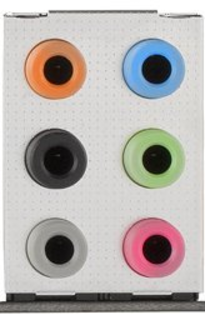
USB-C का आगमन कई कंप्यूटिंग मानकों के अपडेट देख रहा है, और ऑडियो को छूट नहीं है। यूएसबी-सी ऑडियो केबल तेजी से मानक 3.5 मिमी की जगह ले रहा है 3.5 मिमी ऑडियो जैक का उत्तराधिकारी यहां है: यूएसबी टाइप-सी ऑडियो3.5 मिमी ऑडियो जैक से संभव चरणबद्ध के प्रकाश में, आपको यह जानकर खुशी होगी कि एक प्रतिस्थापन क्षितिज पर हो सकता है। यूएसबी टाइप-सी ऑडियो स्पेसिफिकेशन को पूरा करें। अधिक पढ़ें कनेक्टर और, जैसे, कुछ मदरबोर्ड में अब अतिरिक्त USB-C पोर्ट हैं।
TOSLINK (डिजिटल - ऑप्टिकल) मुख्य रूप से होम थिएटर साउंड सिस्टम को जोड़ने के लिए, ऑप्टिकल फाइबर का उपयोग करके एक ही केबल के माध्यम से बड़ी मात्रा में डेटा ट्रांसफर किया जाता है।

केबल मैटर्स टोसलिंक केबल (टोसलिंक ऑप्टिकल केबल, डिजिटल ऑप्टिकल ऑडियो केबल) मेटल कनेक्टर्स और लट जैकेट के साथ 6 फीटकेबल मैटर्स टोसलिंक केबल (टोसलिंक ऑप्टिकल केबल, डिजिटल ऑप्टिकल ऑडियो केबल) मेटल कनेक्टर्स और लट जैकेट के साथ 6 फीट अमेज़न पर अब खरीदें $7.49
समाक्षीय (डिजिटल) TOSLINK के समान है, लेकिन डेटा को स्थानांतरित करने के लिए एक वैकल्पिक विद्युत प्रवाह पर निर्भर करता है, क्योंकि प्रकाश के तेजी से झपकने का विरोध करता है। वे लगभग समान हैं, इसलिए यह सिर्फ आपके स्पीकर सिस्टम और मदरबोर्ड कॉन्फ़िगरेशन पर निर्भर करता है।

इसके अलावा, ऑडियो को एचडीएमआई पर भी प्रसारित किया जाता है, और टीओएसलिंक की तुलना में अधिक रिज़ॉल्यूशन पर। कुछ आधुनिक स्पीकर सिस्टम दोनों ऑडियो प्रसारण के लिए विकल्प प्रदान करते हैं, इसलिए जांचें कि आपका सेटअप क्या है।
मीडियाब्रिज अल्ट्रा सीरीज डिजिटल ऑडियो समाक्षीय केबल (15 फीट) - आरसीए के साथ दोहरी परिरक्षित आरसीए गोल्ड-प्लेटेड कनेक्टर्स के लिए - काला (भाग # CJ15-6BR-G2)मीडियाब्रिज अल्ट्रा सीरीज डिजिटल ऑडियो समाक्षीय केबल (15 फीट) - आरसीए के साथ दोहरी परिरक्षित आरसीए गोल्ड-प्लेटेड कनेक्टर्स के लिए - काला (भाग # CJ15-6BR-G2) अमेज़न पर अब खरीदें $10.99
3.5 मदरबोर्ड ब्रांड्स
कई मदरबोर्ड निर्माता हैं; उनमें से सभी शानदार नहीं हैं। लेकिन कुछ ही हैं जो लगातार प्रशंसा प्राप्त करते हैं।
- गीगाबाइट
- ASUS
- ASRock
- एमएसआई
जबकि मैं हमेशा खरीदने से पहले अपने खुद के शोध को पूरा करने का सुझाव दूंगा (व्यक्तिगत मदरबोर्ड मॉडल में क्वर्क और बग हो सकते हैं), ये चार निर्माता अच्छी तरह से माना बोर्डों का उत्पादन करते हैं।
4. बिजली आपूर्ति इकाई (PSU)
बिजली की आपूर्ति कंप्यूटर का जीवन-रक्त है। उस अर्थ में, इसे कभी-कभी सिस्टम का दिल कहा जाता है - इसके बिना, और कुछ भी काम नहीं करेगा।

1995 में मूल रूप से इंटेल द्वारा विकसित सबसे आम बिजली आपूर्ति इकाई एटीएक्स है। एक ATX PSU विशाल बहुमत मदरबोर्ड और अन्य सिस्टम हार्डवेयर के साथ संगत मानकीकृत कनेक्टर का उपयोग करता है। पीएसयू तीन किस्मों में आते हैं: मॉड्यूलर, अर्ध-मॉड्यूलर और गैर-मॉड्यूलर।
4.1 विद्युत आपूर्ति इकाई किस्म
तीन मुख्य प्रकार के पीएसयू हैं। आइए प्रत्येक पर एक नज़र डालें।
गैर मॉड्यूलर
इसे "मानक" पीएसयू के रूप में भी जाना जाता है, एक गैर-मॉड्यूलर इकाई में इसकी केबल मुख्य इकाई में होती है। यह आम तौर पर एक सस्ता विकल्प है, और कुछ लोग कम समग्र प्रतिरोध के कारण थोड़ी दक्षता को बढ़ावा देते हैं।
हालाँकि, आप अनिवार्य रूप से उन केबलों से चिपके हुए हैं जिनका आप उपयोग नहीं कर रहे हैं। बदले में, ये आपके सिस्टम को अव्यवस्थित कर सकते हैं, केबल रूटिंग को मुश्किल बना सकते हैं और आपके मामले में एयरफ्लो को प्रभावित कर सकते हैं।
मॉड्यूलर
दूसरी ओर एक मॉड्यूलर पीएसयू में वियोज्य पावर कनेक्टर हैं। यह आपको आपके सिस्टम में पावर केबल और कनेक्टर्स पर पूरा नियंत्रण देता है, जिससे आप अपने हार्डवेयर को पावर देने के लिए जितना संभव हो उतना कम उपयोग कर सकते हैं। इसके अलावा, केबलों की कम संख्या केबल रूटिंग को आसान बनाती है, आपका मामला टिडियर होगा, और एयरफ्लो में सुधार होगा।
इसके विपरीत, आपको बिजली की आपूर्ति इकाई, और किसी भी अतिरिक्त केबल और कनेक्टर को खरीदना होगा, जो कुछ हद तक महंगा हो सकता है। इसके अलावा, हर बार जब आप हार्डवेयर का एक नया टुकड़ा जोड़ना चाहते हैं, तो आपको दूसरी केबल खरीदनी होगी।
अर्द्ध मॉड्यूलर
सेमी-मॉड्यूलर पीएसयू बहुत लोकप्रिय हो गए हैं, जिससे विशिष्ट सिस्टम बिल्ड के लिए आसान अनुकूलन की अनुमति मिलती है, जबकि कुछ महत्वपूर्ण केबलों के साथ पहले से ही कठोर। अधिकांश अर्ध-मॉड्यूलर पीएसयू 24-पिन एटीएक्स कनेक्टर, एक एकल पीसीआई कनेक्टर, एक 8-पिन सीपीयू कनेक्टर, और एक या दो परिधीय कनेक्टर के साथ आते हैं।
अर्ध-मॉड्यूलर अन्य विकल्पों के बीच एक अच्छा संतुलन बनाता है, और संभवतः एक सस्ता विकल्प है।
4.2 पावर रेटिंग
बिजली आपूर्ति इकाई की शक्ति रेटिंग को अक्सर इसके रूप में संदर्भित किया जाता है वाट क्षमता. आप आमतौर पर पीएसयू की पावर रेटिंग केवल उसके मॉडल नंबर को देखकर बता सकते हैं। उदाहरण के लिए, नीचे दिया गया PSU एक Corsair CX550M है, जिसकी पावर रेटिंग है - आपने अनुमान लगाया - 550W।
Corsair CX श्रृंखला 550 वाट 80 प्लस कांस्य प्रमाणित मॉड्यूलर बिजली की आपूर्ति (CP-9020102-NA)Corsair CX श्रृंखला 550 वाट 80 प्लस कांस्य प्रमाणित मॉड्यूलर बिजली की आपूर्ति (CP-9020102-NA) अमेज़न पर अब खरीदें $69.34
यह 550W विभिन्न वोल्टेज पर चलने वाली कई रेलों में टूट जाता है: + 3.3V, + 5V, + 12V, -12V और + 5VSB। पुराने PSUs + 12V रेल को कई रेलों में तोड़ते हैं, लेकिन आधुनिक PSU एकल रेल का पक्ष लेते हैं (क्योंकि कुछ हार्डवेयर घटकों की बिजली खपत बढ़ती है)।
अब, आपको यह समझने की आवश्यकता नहीं है कि वे सभी क्या करते हैं, लेकिन + 12V बिजली रेटिंग सबसे महत्वपूर्ण संख्या है, इसके बाद + 3.3V / + 5V रेटिंग है।
+ 5VSB का मतलब है 5 वी स्टैंड-बाय। यह एक स्टैंडबाय पावर रेटिंग है जो सिस्टम मॉनिटरिंग के लिए मदरबोर्ड को शक्ति प्रदान करता है, वेक-बाय-लैन, या आपके माउस और कीबोर्ड जैसी घटनाओं की जाँच करता है।
नीचे है निरंतर बिजली रेटिंग Corsair VX550W के लिए ब्रेकडाउन:
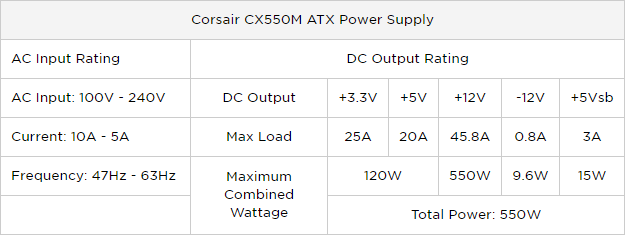
जैसा कि आप सोचते हैं ये संख्या उतनी जटिल नहीं है। स्कूल में वापस अपने भौतिकी वर्ग से इलेक्ट्रॉनिक्स मॉड्यूल को धूल दें:
पावर (W) = वोल्ट (V) * करंट (A)
+ 12 वी के मामले में, समग्र शक्ति 12V * 45.8A = 550W है। आसान है, है ना? खैर, हमेशा नहीं, लेकिन मैं आगामी में कुछ और समझाऊंगा सस्ते अनब्रांडेड पावर सप्लाई के खतरे अनुभाग।
बिजली की रेटिंग कई चीजों के लिए महत्वपूर्ण है। सबसे पहले, जब आप अपने कंप्यूटर को चालू करते हैं, तो लगभग सभी घटक एक ही बार में शुरू होते हैं। कुछ दूसरों की तुलना में अधिक उपयोग करते हैं। उदाहरण के लिए, एक पुराने एचडीडी चार गुना अधिक शक्ति तक का उपयोग कर सकते हैं, जबकि वे अपने नियमित उपभोग की तुलना में स्पिन करते हैं।
लगभग सभी सार्वजनिक उपक्रमों के पास इस अतिरिक्त बिजली की आवश्यकता को संभालने के लिए अतिरिक्त क्षमता है - लेकिन केवल थोड़े समय के लिए। हम इसका जिक्र करते हैं पीक पावर रेटिंग. अधिकांश निर्माता दोनों के लिए डेटा प्रदान करेंगे शिखर तथा निरंतर + 12V रेल के लिए रेटिंग। अन्य रेल कम महत्वपूर्ण हैं, इसलिए सटीकता आमतौर पर मुश्किल से आती है।
अपनी बिजली की आवश्यकताओं की जाँच करना
यदि आप एक ऑफ-द-शेल्फ सिस्टम खरीदते हैं, तो यह अत्यधिक संभावना नहीं है कि आपको निरंतर और शिखर बिजली रेटिंग्स के बारे में चिंता करना होगा। लेकिन यह बिल्कुल विचार करने योग्य है आपका सिस्टम कितनी शक्ति का उपयोग कर रहा है आपके पीसी को कितनी शक्ति चाहिए?कंप्यूटर को शक्ति चाहिए। वे इसे गर्मी, शोर और प्रकाश में बदल देते हैं - जादू की तरह। लेकिन आपके पीसी को कितनी बिजली चाहिए, बिल्कुल? आइए जानें कि वह सारी शक्ति कहां जाती है ... अधिक पढ़ें ; आखिरकार, यह आपके बिजली बिल को प्रभावित करेगा। हालांकि, अपने स्वयं के सिस्टम का निर्माण करने वालों को अपनी बिजली रेटिंग को बहुत गंभीरता से लेने की आवश्यकता है। पर्याप्त शक्ति नहीं है, और कुछ भी काम नहीं करेगा। तथा केवल पर्याप्त शक्ति सकता हैपीक पावर सर्ज के दौरान एक छोटा कारण 3 सामान्य गलतियाँ जो आपके मदरबोर्ड को नुकसान या बर्बाद कर देंगीये गलतियाँ सरल और प्रतीत होने योग्य हैं लेकिन मदरबोर्ड को नुकसान पहुंचा सकती हैं, जो आपके कंप्यूटर या लैपटॉप के जीवन को आपकी अपेक्षा से कम काट देगा। अधिक पढ़ें . आउटरविज़न पीएसयू कैलकुलेटर के आसपास सबसे अच्छा बिजली रेटिंग कैलकुलेटर में से एक है। नीचे मेरा उदाहरण लीजिए।

इस गणना ने निम्न सिस्टम बिल्ड का उपयोग किया:
- सी पी यू: इंटेल कोर i5-7600k
- राम: 2x8GB DDR4 मॉड्यूल
- GPU: एनवीडिया GeForce GTX 1070
- संग्रहण: 10K RPM पर 1 SSD, और 2 HDDs
- मानक कीबोर्ड और माउस इनपुट
- 1 24 ″ एलईडी मॉनिटर
- उपयोग: प्रति दिन 16 घंटे
- गेमिंग / संपादन: प्रति दिन 2 घंटे
सिफारिश पर बहुत अच्छा था: मेरे पास वास्तव में 950W प्लस गोल्ड पीएसयू है।
4.3 दक्षता
जैसे हम किसी समाज में शिफ्ट होते हैं बेकार ऊर्जा की खपत पर कार्रवाई करने की आवश्यकता है टिनी, साइलेंट और ग्रीन पीसी जो अब आप बना सकते हैंयह लेख फैनलेस और ग्रीन पीसी को असेंबल करने के लिए घटक चयन को कवर करता है, जिससे आप अपने बहुत ही चुप, पर्यावरण के अनुकूल कंप्यूटर बना सकते हैं। अधिक पढ़ें , सार्वजनिक उपक्रम तेजी से कुशल होते जा रहे हैं। भले ही, दक्षता हमेशा आपके घर के लिए जो भी हो, विचार करने योग्य है। जब एसी को डीसी में परिवर्तित किया जाता है, तो कुछ ऊर्जा बर्बाद हो जाती है और गर्मी के रूप में जारी होती है। तदनुसार, पीएसयू जितना अधिक कुशल होता है, उतनी ही कम शक्ति गर्मी के रूप में खो जाती है।
ये रहा एक सरल उदाहरण। एक पीएसयू को 75W डीसी पावर का उत्पादन करने के लिए 100W एसी पावर की आवश्यकता होती है, जो 25W को गर्मी के लिए खो देता है। इस मामले में, हम PSU 75% कुशल पर विचार करेंगे।
बिजली से संबंधित संख्याओं का घोल थोड़ा भ्रमित कर सकता है। सौभाग्य से, कई पीएसयू निर्माता 2004 में शुरू किए गए स्वैच्छिक 80 प्लस प्रमाणन कार्यक्रम का उपयोग करते हैं। आधार को समझना आसान है। प्रमाणन पुष्टि करता है कि एक पीएसयू में 20%, 50% और रेटेड लोड के 100% से अधिक 80% दक्षता है। प्रमाणीकरण विभिन्न दक्षता स्तरों में आता है, जैसा कि नीचे देखा गया है:

अब एक वास्तविक दुनिया उदाहरण के लिए। हमारे द्वारा पहले देखे गए CX550M का उपयोग करें। नीचे दिया गया ग्राफ़ अपने संपूर्ण परिचालन रेंज में PSU दक्षता दर्शाता है। नारंगी से भरा हुआ बड़ा हरा इलाका दिखाता है कि पीएसयू समय के बहुमत से 80% अधिक कुशल है। हालाँकि, यदि आवश्यक सिस्टम पावर लगभग 85W से नीचे चला जाता है, तो PSU 75-80% दक्षता तक गिर जाता है।

तदनुसार, CX550M एक 80 प्लस कांस्य प्रमाण पत्र के लिए अर्हता प्राप्त करता है।
उच्च गुणवत्ता वाले सार्वजनिक उपक्रमों की बोर्ड में उच्च दक्षता है। यह कहने के लिए नहीं है कि CX550M एक गुणवत्ता पीएसयू नहीं है, यह सिर्फ कम बिजली के स्तर पर अक्षमता है, जैसा कि कई पीएसयू करते हैं।

पारिस्थितिकी प्रणाली
कई आधुनिक सार्वजनिक उपक्रम अब सुसज्जित हैं पारिस्थितिकी प्रणाली, आमतौर पर पीएसयू पर ही एक छोटे से भौतिक स्विच का उपयोग करके टॉगल किया जाता है। ईसीओ मोड आमतौर पर पीएसयू प्रशंसकों और तापमान सेंसर से संबंधित है। PSU प्रशंसकों ने तब तक स्पिन नहीं किया जब तक कि एक विशिष्ट तापमान से ट्रिगर न हो। उस बिंदु तक, वे चुप रहेंगे, बिजली की बचत करेंगे।
4.4 कनेक्टर्स
आपके द्वारा अब खरीदी जाने वाली प्रत्येक बिजली की आपूर्ति आपके कंप्यूटर में पाए जाने वाले विभिन्न घटकों के लिए मानकीकृत कनेक्टर्स का उपयोग करेगी। यहां सामान्य PSU कनेक्टर्स का संक्षिप्त अवलोकन दिया गया है।
मोलेक्स
Molex को मोटे तौर पर आपकी बिजली आपूर्ति से "मानक" कनेक्टर माना जाता है। मोलेक्स वास्तव में एक शब्द है जो एक टू-पीस पिन और सॉकेट इंटरकनेक्शन को संदर्भित करता है; उस अर्थ में, अन्य मदरबोर्ड कनेक्टर सभी को Molex माना जाता है। यह पुराने HDD के लिए प्राथमिक कनेक्टर था, लेकिन अब केस वाइन्डर, एलईडी पैनल और इतने पर "वाइल्डकार्ड" कनेक्टर का उपयोग किया जाता है।

24 पिन - मदरबोर्ड
24 पिन कनेक्टर मदरबोर्ड को शक्ति प्रदान करता है, साथ ही साथ कुछ विस्तार कार्ड। कुछ पुराने ग्राफिक्स कार्ड ने 24 पिन कनेक्टर से बिजली आकर्षित की, लेकिन, बड़े-से-बड़े, अब वे बहुत शक्तिशाली हैं, उन्हें अपने स्वयं के पावर कनेक्टर की आवश्यकता होती है।

4 + 4 पिन - सीपीयू
आप आमतौर पर इस कनेक्टर के लिए सॉकेट सीपीयू सॉकेट के ठीक बगल में पाएंगे। एक अच्छा कारण है: यह कनेक्टर सीपीयू को शक्ति प्रदान करता है। एक लंबे समय के लिए, अधिकांश सीपीयू को केवल एक चार पिन कनेक्टर की आवश्यकता होती है, जबकि कुछ मदरबोर्ड को दोनों कनेक्टर की आवश्यकता होती है, केवल उस शक्ति को आकर्षित करना जो इसकी आवश्यकता है।

अत्यंत शक्तिशाली उपभोक्ता सीपीयू और उनके शीर्ष स्तरीय मदरबोर्ड की नई पीढ़ियों को एक 4 + 4 पिन कनेक्टर, और एक और चार की आवश्यकता होती है। इन बिजली-भूखे सीपीयू को एक उपयुक्त पीएसयू की आवश्यकता होगी।
SATA
SATA उपभोक्ता पीसी के लिए सबसे महत्वपूर्ण भंडारण कनेक्टर बन गया है। गैर-मॉड्यूलर पीएसयू कई संलग्न के साथ आएंगे, जबकि अर्ध-मॉड्यूलर एक जोड़े के साथ आ सकते हैं, जो निर्माता पर निर्भर करता है।

PCIe (6 + 2 पिन)
अंतिम आम कनेक्टर PCIe 6 + 2 पिन है। यह आपके ग्राफिक्स कार्ड के लिए शक्ति प्रदान करता है। ग्राफिक्स कार्ड सत्ता के भूखे जानवर हैं। एनवीडिया GeForce GTX 1080 अकेले 300W से अधिक का उपयोग कर सकता है! चूंकि ग्राफिक्स कार्ड ऐसे जानवर बन गए हैं, PCIe कनेक्टर को भी अपडेट करना पड़ा है। पहले, एक एकल छह पिन कनेक्टर पर्याप्त होगा (और अभी भी पुराने GPU पर), जबकि नवीनतम और सबसे बड़ी के लिए आठ पिन के साथ कनेक्टर की आवश्यकता होती है, इसलिए 6 + 2 पिन कनेक्टर।

4.5 सस्ते अनब्रांडेड बिजली की आपूर्ति का खतरा
जब आप एक नए पीएसयू के लिए खरीदारी करते हैं बिजली आपूर्ति इकाई (पीएसयू) खरीदते समय जानने के लिए 6 बातेंबिजली की आपूर्ति इकाइयां प्रोसेसर और ग्राफिक्स कार्ड की तरह ग्लैमरस नहीं हैं, लेकिन वे एक महत्वपूर्ण पीसी घटक हैं जिन्हें आप बिल्कुल अनदेखा नहीं कर सकते। यहां जानिए कि कब क्या खरीदना है। अधिक पढ़ें , आप अपने ब्रांडेड समकक्षों की तुलना में कम कीमतों के लिए उच्च क्षमता की पेशकश करने वाली अनब्रांडेड इकाइयों को नोटिस करेंगे। कागज पर, यह एक अद्भुत सौदा दिखता है। लेकिन कई चीजों के साथ इलेक्ट्रिकल (लेकिन सब कुछ नहीं), सस्ता हमेशा सबसे अच्छा नहीं होता है। तो, क्यों एक 650W SuperAmazingAwesomeBrand PSU पर 500W Corsair PSU के लिए दोगुना भुगतान करें?
एक साधारण कारण है: अनब्रांडेड पीएसयू वास्तव में 650W की आपूर्ति करने की संभावना नहीं है।
कई मामलों में, यह केवल एकमुश्त गंदा विज्ञापन है, जो संभावित रूप से अधिक प्रतिस्पर्धी बनने के लिए कुछ हद तक आशाजनक है। लेकिन अन्य चालें भी हैं:
- निरंतर बिजली रेटिंग के बजाय, पीक पावर रेटिंग के साथ उत्पाद को लेबल करना
- सही ऑपरेटिंग परिस्थिति के संयोजन के आधार पर एक सैद्धांतिक शक्ति रेटिंग को बताते हुए उदा। लगातार धूल रहित वातावरण में, सही तापमान पर एक कमरा। उनका प्रयोगशाला परिदृश्य विज्ञापित बिजली रेटिंग प्रदान करता है, लेकिन एक बार मामले में सुरक्षित होने के बाद, एक गर्म, संभावित धूल भरे वातावरण में, पीएसयू के पास उन रेटिंगों को मारने का कोई मौका नहीं है।
इसके अलावा, एक सस्ता, अनब्रांडेड पीएसयू सस्ते, कम गुणवत्ता वाले आंतरिक घटकों का उपयोग करने की अधिक संभावना है। इसके दो प्रमुख पतन हैं:
- वे बहुत अधिक गर्मी उत्पन्न करते हैं, अपव्यय के माध्यम से अधिक बिजली का उपयोग करते हैं तथा अतिरिक्त शीतलन।
- इससे भी महत्वपूर्ण बात, सस्ते घटक हैं बहुत अधिक अतिसंवेदनशीलविनाशकारी विफलता के लिए। विफलता के स्तर के आधार पर, आप एक पूरी तरह से नई प्रणाली को देख सकते हैं। इस मुद्दे को पीएसयू द्वारा एक गलत बिजली रेटिंग के साथ बेचा जाता है - बहुत अधिक घटकों को बिजली देने से पहले से ही खराब गुणवत्ता वाले घटकों के तेजी से नीचे आने का कारण होगा।
मेरी राय में, जोखिम केवल लेने लायक नहीं है। कई उत्कृष्ट ब्रांडेड सार्वजनिक उपक्रमों को प्रतिस्पर्धी मूल्य दिया गया है, आपको अपनी बिजली आपूर्ति आवश्यकताओं के अनुरूप कुछ ढूंढना चाहिए।
4.6 ब्रांड
मदरबोर्ड की तरह, कुछ अच्छे पीएसयू आपूर्तिकर्ता हैं जो लगातार विश्वसनीय हैं। निश्चित रूप से, उनके पास समय के साथ विभिन्न मुद्दे थे, लेकिन उनके ब्रांड लगातार पूरे इंटरनेट पर समीक्षा सूचियों में सबसे ऊपर दिखाई देते हैं।
सभ्य मामले निर्माता भी अच्छे सार्वजनिक उपक्रमों का उत्पादन करते हैं; आखिरकार, वे चाहते हैं कि आप उनके ब्रांड को खरीदें, और जब लोग पूछें तो इसके बारे में गीतात्मक रूप से वैक्स करें। यहाँ विश्वसनीय CPU निर्माताओं की एक छोटी सूची है:
- EVGA
- Corsair
- Seasonic
- कूलर मास्टर
- Antec
- NZXT
- XFX
- Thermaltake
- शांत रहें!
- Rosewill
- Enermax
दिन के अंत में, पीएसयू खरीदने से पहले अपना खुद का शोध पूरा करना आवश्यक है।
5. सेन्ट्रल प्रॉसेसिंग यूनिट (सीपीयू)
हम ऑपरेशन के दिमाग पर चलते हैं - सीपीयू। गेमिंग और वीडियो एडिटिंग का छोटा हिस्सा, CPU आपके कंप्यूटर में चल रहे सभी कामों को पूरा करता है। और जब RAM और स्टोरेज ड्राइव महत्वपूर्ण होते हैं, तो CPU सूची में सबसे ऊपर होता है।
मैं इस गाइड को उपभोक्ता CPU इतिहास में एक दिलचस्प क्षण में लिखता हूं। लंबे समय तक, सबसे अच्छा उपभोक्ता सीपीयू नवीनतम इंटेल i7 या एएमडी एफएक्स रिलीज थे। फिर, 2017 में, एएमडी और इंटेल दोनों ने सीपीयू बाजार को व्यापक रूप से तोड़ दिया, बेहद शक्तिशाली, मल्टीकोर सीपीयू को जारी किया, जो कुछ भी नियमित उपभोक्ताओं के लिए अतुलनीय था, जैसे कि आप और मैं, पहले भी देख चुके थे। मैं आगामी समय में इस CPU लड़ाई के बारे में विस्तार से बताने जा रहा हूँ AMD बनाम इंटेल अनुभाग।
अभी के लिए, नीचे की छवि इंटर्नल की है (जैसा कि संदर्भित है) मरना) एएमडी थ्रेडिपर - वर्तमान में उपलब्ध सबसे शक्तिशाली उपभोक्ता सीपीयू।

और किसी ने उसी सीपीयू को अपने हाथ में रखा, संदर्भ के लिए।

5.1 घड़ी की गति
सीपीयू विनिर्देशों को देखते समय आप जो सबसे आम चीजें देखते हैं, उनमें से एक प्रोसेसर घड़ी की गति है, जिसे आमतौर पर गीगाहर्ट्ज़ (गीगाहर्ट्ज) में मापा जाता है। 1GHz प्रति सेकंड 1 बिलियन हर्ट्ज (चक्र) के बराबर है। इसे समझने का एक आसान तरीका यह है कि 1GHz प्रोसेसर हर सेकंड 1 बिलियन गणना (थोड़ा आसान, कम से कम) कर सकता है।
अंगूठे का पुराना नियम यह था कि अधिक क्लॉक स्पीड (अधिक गीगाहर्ट्ज) वाला प्रोसेसर कम क्लॉक स्पीड (कम गीगाहर्ट्ज) वाला एक से अधिक शक्तिशाली होता है। हाल के वर्षों में, उस प्रतिमान को आधुनिक सीपीयू के रूप में स्थानांतरित कर दिया गया है जो अपने पुराने समकक्षों की तुलना में बहुत अधिक समग्र कंप्यूटिंग शक्ति प्राप्त करता है, साथ ही साथ कई कोर और विभिन्न कैश आकार की विशेषता भी है। अनिवार्य रूप से, अलग-अलग सीपीयू प्रति चक्र अलग-अलग काम कर सकते हैं।
इसे समझने का एक तरीका यह है कि दो लोगों को एक कुएं से बाल्टी के समान समान स्विमिंग पूल भरने की कोशिश की जाए। यदि दोनों बाल्टियाँ समान आकार की होतीं, तो तेज व्यक्ति वह होता जो कुँए और उनके स्विमिंग पूल के बीच एक ही समय सीमा में अधिक यात्राएँ कर सकता है। हालांकि, धीमी गति से चलने वाला व्यक्ति अपने पूल को उतनी ही तेजी से भर सकता है यदि वे प्रति बाल्टी अधिक पानी को एक बड़ी बाल्टी के साथ ले जाते हैं।
5.2 कई करोड़
आपका सिस्टम क्या चल रहा है? यदि आपने पिछले पांच वर्षों में इसे खरीदा है, तो यह कम से कम एक दोहरे कोर प्रोसेसर होगा, और संभवतः एक क्वाड-कोर भी होगा। एएमडी थ्रेडिपर हमने पहले देखा था वह एक ऑक्टा-कोर है। (पुराने सर्वर भागों से अपने स्वयं के ऑक्टा-कोर गेमिंग रिग का निर्माण करें! कैसे सस्ता सर्वर भागों से एक 8-कोर गेमिंग पीसी बनाने के लिए$ 200 से कम के लिए दोहरी इंटेल Xeon प्रोसेसर के साथ एक बीफ़-अप गेमिंग या वीडियो-संपादन पीसी चाहते हैं? पुर्जे बाहर हैं, लेकिन उन्हें ढूंढना और उन्हें एक साथ रखना मुश्किल साबित हो सकता है। अधिक पढ़ें ) हेक्सा-कोर प्रोसेसर, और डेका-कोर प्रोसेसर भी उपलब्ध हैं। हालांकि कई कोर होने का वास्तव में क्या मतलब है? "ड्यूल कोर" और "क्वाड कोर" का क्या मतलब है?इन दिनों, अधिकांश सीपीयू दोहरे कोर, क्वाड-कोर या ऑक्टो-कोर हैं। लेकिन इसका क्या मतलब है? यहाँ सब कुछ समझाया गया है। अधिक पढ़ें
2004 तक, सभी उपभोक्ता प्रोसेसर में एक ही कोर, या प्रसंस्करण इकाई थी। एक प्रोसेसर उस कोर की घड़ी की गति को बढ़ाकर, या तो एक नया, तेज मॉडल खरीदकर या सीपीयू को ओवरक्लॉक करके तेजी से बनाया गया था। इसका प्रमुख नुकसान यह था कि उच्चतर घड़ी की गति ने अधिक गर्मी उत्पन्न की, जिससे गर्मी को फैलाने के लिए अत्यधिक, शोर करने वाली गर्मी की आवश्यकता होती है। यह अंततः उस अवस्था में पहुँच गया जहाँ केवल घड़ी की गति बढ़ाना संभव नहीं था।
इसका समाधान एक प्रोसेसर हाउसिंग दो कोर बनाना था - यानी एक सिंगल प्रोसेसर, जिसमें दो, छोटे, कम स्पीड प्रोसेसिंग यूनिट होते हैं, जो अलग-अलग निर्देश देते हैं। लाभ स्पष्ट हैं: एक इकाई को अधिक कठिन काम करने के लिए मजबूर क्यों करें, जब काम आसानी से दो के बीच विभाजित हो?
दोहरे कोर प्रोसेसर की पहली पीढ़ी - इंटेल सेलेरॉन डी, और एएमडी एथलॉन 64 एक्स 2 - उनके सिंगल-कोर पूर्ववर्तियों की तुलना में बहुत अधिक कुशल नहीं हैं। वास्तव में, प्रौद्योगिकी के पूर्ण होने से पहले उन्होंने पहले से कहीं अधिक गर्मी उत्पन्न की थी। हालाँकि, समय के साथ वे बेहतर और बेहतर होते जाते हैं, और अब हम वास्तव में केवल एकल प्रोसेसर देखते हैं ऐसी प्रणालियाँ जहाँ बहुत सारी प्रसंस्करण शक्ति की आवश्यकता नहीं होती है (जैसे कुछ नेटबुक, सेट-टॉप बॉक्स, आदि।)।
प्रदर्शन के अधिकांश लाभ शुद्ध रूप से फिर से घड़ी की गति पर आते हैं। एक उदाहरण के रूप में, चलो एक 2.6GHz क्वाड कोर प्रोसेसर के साथ 3.0GHz दोहरे कोर प्रोसेसर की तुलना करते हैं। इसका मतलब है कि दोहरे कोर प्रोसेसर में 3.0GHz पर चलने वाले प्रत्येक में 2 कोर होते हैं, जो 6.0 गीगाहर्ट्ज़ पर चलने वाले एकल कोर प्रोसेसर के "बराबर" देता है। हालांकि क्वाड कोर प्रोसेसर पर प्रत्येक कोर 400 मेगाहर्ट्ज धीमी गति से चल रहा है, चार कोर हैं - 4 कोर प्रत्येक 2.6GHz पर चलने वाला "बराबर" देता है 10.4GHz।
अब, यहाँ वास्तव में दिलचस्प सा है। तर्क ने क्वाड-कोर के ऊपर दिए गए दृष्टिकोणों को दोहरे की तुलना में अधिक तेज किया, और हेक्सा-कोर क्वाड की तुलना में तेज है, और इसी तरह। व्यवहार में, यह उस समय का अधिकांश मामला है, लेकिन कंप्यूटर के साथ आप जो कर रहे हैं, उसके आधार पर यह काफी भिन्न हो सकता है।
"नियमित" गतिविधियाँ जैसे वेब ब्राउजिंग और लाइट वर्ड प्रोसेसिंग कई कोर में आसानी से फैल जाते हैं। लेकिन अधिक कोर केवल उपयोगी होते हैं यदि एप्लिकेशन वास्तव में उनका उपयोग कर सकता है। लंबे समय से, मल्टीकोर प्रोसेसर का पूरी तरह से शोषण नहीं किया जा रहा है।
कहने का तात्पर्य यह है कि कई कोर का उपयोग करने के लिए वस्तुतः आवेदन नहीं किए गए थे, खासकर जब दोहरे से लेकर आगे तक विशाल छलांग लगा रहे थे। हेक्सा और ओक्टा-कोर के लिए क्वाड क्या ऑक्टा-कोर क्वाड-कोर से बेहतर है? हर बार नहीं! Android प्रोसेसर समझायाअधिक कोर जरूरी नहीं कि एक तेज प्रोसेसर का मतलब है। अधिक पढ़ें प्रसंस्करण। उस लिहाज से, एएमडी थ्रेडिपर मैं बताता हूं कि यह एक उत्कृष्ट प्रोसेसर है, लेकिन ऐसे प्रोग्राम हैं जो बस वापस नहीं मिलते हैं इतना ज्यादा लाभ (के रूप में विरोध किया कोई फायदा नहीं) क्योंकि वे बस उस कई कोर के साथ बातचीत करने के लिए डिज़ाइन नहीं किए गए हैं।
बहु
मल्टीप्रोसेसिंग वह प्रक्रिया है जिसके द्वारा आपका मल्टीकोर प्रोसेसर कई समवर्ती प्रक्रियाओं को निष्पादित करता है, प्रत्येक प्रक्रिया एक अलग कोर पर चल रही है - एक एकल प्रक्रिया के विपरीत, एक ही कोर पर। मल्टीप्रोसेसिंग कई समानांतर प्रक्रियाओं के वास्तविक निष्पादन को संदर्भित करता है। उपभोक्ता प्रणालियों में, यह आमतौर पर होता है सममित गुणा (एसएमपी): प्रोसेसर एक एकल ऑपरेटिंग सिस्टम द्वारा नियंत्रित मेमोरी को साझा करते हैं।
कैश
जब आप सीपीयू पर शोध करते हैं, तो आपके सामने आने वाली अतिरिक्त संख्याओं का एक समूह होता है। कैश सीपीयू अक्सर एक्सेस करने वाले डेटा के लिए स्टोरेज लोकेशन है। सबसे हाल के सीपीयू में तीन कैश स्तर हैं: एल 1, एल 2, और एल 3।
तीन कैश एक श्रेणीबद्ध पदानुक्रम संचालित करते हैं। इसके अलावा, CPU कुछ संसाधनों को साझा करते हैं, जैसे L1 और L3 कैश। L2 कैश आमतौर पर विभाजित नहीं होता है, L1 कैश के लिए एक प्रकार का भंडार होता है। जब आप एक नया सीपीयू खरीदते हैं, तो एक बड़ा एल 2 कैश उचित होता है क्योंकि यह डेटा की मात्रा को बढ़ाता है जिसे अक्सर एक्सेस किया जा सकता है। इसके अलावा, एक बड़ा L3 कैश अब समान लाभ प्रदान करता है, लेकिन आमतौर पर उपयोग करने के लिए थोड़ा धीमा है, जैसा कि पदानुक्रम L1> L2> L3।
कैश का आकार बढ़ना जारी है। इंटेल i5-3570k मैं इस लेख को लिख रहा हूँ जिसमें 6MB कैश है। एएमडी थ्रेडिपर (हमारे वर्तमान उदाहरण) में 32MB का एक बड़ा हिस्सा है, जबकि इंटेल कोर i9 इंटेल कोर i9 को सबसे तेज़ प्रोसेसर क्या बनाता है और क्या आपको इसे खरीदना चाहिए?Intel i7 ने उपभोक्ता CPU-पाइल में सबसे ऊपर स्थान दिया है। हालांकि, इंटेल ने आखिरकार सीपीयू की एक नई पीढ़ी जारी की है। आइए जानवर 18-कोर इंटेल i9 श्रृंखला पर एक नज़र डालें। अधिक पढ़ें -7980XE में 24.75MB है। इसलिए कैश आकार क्यों बढ़ रहा है? 5 छोटे-छोटे ज्ञात नमूने जो आपके पीसी को धीमा कर सकते हैंहम पांच कम ज्ञात कारकों पर एक नज़र डालेंगे जो आपके कंप्यूटर के प्रदर्शन को प्रभावित करते हैं, और आपको दिखाते हैं कि उन्नयन के समय आप हमेशा अपने हिरन के लिए अधिकतम बैंग कैसे प्राप्त कर सकते हैं। अधिक पढ़ें
एक आवश्यक कारण के लिए: सीपीयू पर निहित अधिक मेमोरी का अर्थ है रैम में संग्रहीत डेटा का अनुरोध करने का कम समय, जो बदले में समग्र प्रदर्शन को बढ़ावा देता है।
5.3 एएमडी बनाम। इंटेल
सीपीयू बाजार में एक बार आपके वॉलेट के लिए कई कंपनियाँ थीं, जो वास्तविक प्रतिस्पर्धा पेश करती थीं। वे कहाँ गए? खैर, उत्कृष्ट उत्पादों की पेशकश करने वालों को एएमडी और इंटेल (या अन्य सिलिकॉन वैली तकनीक-दिग्गजों में विलय) द्वारा बह दिया गया था। उपभोक्ताओं के लिए अब केवल एक अन्य x86- प्रोसेसर विकल्प उपलब्ध है: VIA - और उनका अंतिम प्रतिस्पर्धी प्रोसेसर 2015 में वापस जारी किया गया।
बड़ी तस्वीर यह है कि इंटेल और एएमडी उपभोक्ता प्रोसेसर बाजार को दोहरे-एकाधिकार की तरह चलाते हैं, बिक्री पर हावी हैं और प्रतिस्पर्धा में किसी भी सच्चे प्रयासों को रोकने के लिए क्रय और लाइसेंसिंग शक्ति के साथ। लेकिन अगर वे बाजार पर केवल सीपीयू का उत्पादन कर रहे हैं, आप उनके बीच कैसे चुनते हैं? विभिन्न सीपीयू की सही तरीके से तुलना कैसे करेंपिछले दशक में प्रोसेसर एक लंबा सफर तय कर चुके हैं - इतना कि प्रभावी रूप से एक सीपीयू की दूसरे के साथ तुलना करना मुश्किल हो सकता है। यहां आपको उन्हें ठीक से तुलना करने के लिए जानने की आवश्यकता है। अधिक पढ़ें निश्चित रूप से, वे एक ही उत्पाद को एक अलग मार्केटिंग नाम के साथ पेश कर रहे हैं?
वर्तमान में, दोनों के बीच सबसे बड़ा व्यापार है बिजली और कीमत। UserBenchmark के माध्यम से दो 2017 सीपीयू की इस साइड-बाय-साइड तुलना पर एक नज़र डालें:
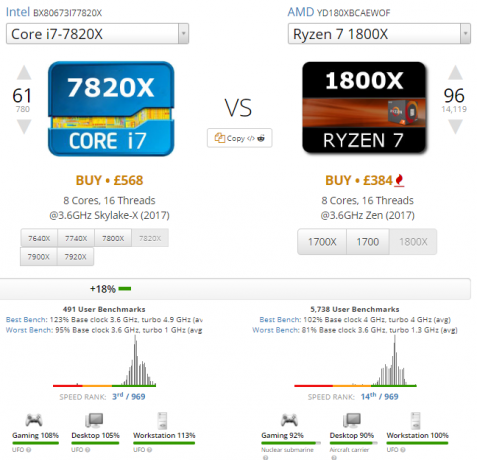
लगभग 150 पाउंड (लेखन के समय लगभग $ 190) मूल्य अंतर के साथ दो सीपीयू एक ही समय में जारी किए गए, समान संख्या में कोर, थ्रेड्स और बेस सीपीयू कोर स्पीड के साथ। तो तुरंत, AMD Ryzen 7 1800X मॉडल जीतता है, निश्चित रूप से? नई AMD Ryzen के बारे में इतना अच्छा क्या है?AMD Ryzen बस उतरा, और CPU की दुनिया बस दिलचस्प हो गई। सभी के बारे में प्रचार क्या है, और क्या यह आपके लिए सही है? अधिक पढ़ें
उन आंकड़ों पर, हां। लेकिन करीब निरीक्षण पर, इंटेल कोर i7-7820X पुरस्कार लेता है इंटेल कोर i9 को सबसे तेज़ प्रोसेसर क्या बनाता है और क्या आपको इसे खरीदना चाहिए?Intel i7 ने उपभोक्ता CPU-पाइल में सबसे ऊपर स्थान दिया है। हालांकि, इंटेल ने आखिरकार सीपीयू की एक नई पीढ़ी जारी की है। आइए जानवर 18-कोर इंटेल i9 श्रृंखला पर एक नज़र डालें। अधिक पढ़ें , तेज सिंगल-कोर स्पीड के साथ, क्वॉड-कोर स्पीड और तेज मल्टी-कोर स्पीड के साथ। उपभोक्ता सीपीयू की नवीनतम पीढ़ी ने पुराने ब्रांड आर्कटाइप्स का अनुकरण किया है: एएमडी प्रोसेसर बस के रूप में हैं शक्तिशाली, लेकिन कम समग्र घड़ी की गति है, जबकि इंटेल की लागत अधिक है, लेकिन हर अंतिम ड्रॉप की गारंटी है प्रदर्शन।
यदि आप किसी मौजूदा सिस्टम में CPU को अपग्रेड कर रहे हैं, तो निर्णय आम तौर पर बहुत आसान है - आप पहले से ही एक निर्माता या दूसरे का उपयोग कर रहे हैं। जब तक आप एक ही समय में अपने मदरबोर्ड को अपग्रेड नहीं करते हैं, आप एक ही सीपीयू निर्माता का उपयोग करना जारी रखेंगे। वास्तव में, जब आप अपना मदरबोर्ड और सीपीयू खरीदते हैं, तो आप उसी सीपीयू सॉकेट पर अपग्रेड कर सकते हैं, उदाहरण के लिए, मेरे पास एलजीए 1511 सॉकेट है, इसलिए सबसे अच्छा सीपीयू जो मैं खरीद सकता हूं वह एक इंटेल i7-3770k है इंटेल कोर i9 बनाम। i7 बनाम i5: आपको कौन सा CPU खरीदना चाहिए?इंटेल और एएमडी प्रोसेसर की लड़ाई में वापस आ गए हैं, इंटेल के कोर i9 के साथ अब तक का सबसे तेज उपभोक्ता डेस्कटॉप प्रोसेसर है। अधिक पढ़ें - मैं अगली पीढ़ी से सॉकेट में सीपीयू को बाध्य नहीं कर सकता... यह बस काम नहीं करेगा)।
यदि आप एक बहुत ही सख्त बजट पर एक असाधारण पीसी बनाना चाहते हैं, तो एएमडी निश्चित रूप से शोध के लायक है। यदि आपको एक बड़ा या असीमित बजट मिला है, तो पागल हो जाइए, और सबसे बड़ा और सबसे अच्छा इंटेल खरीदिए। कहा कि, यदि आप किसी स्टोर से पीसी खरीद रहे हैं, तो एक बहुत ही उच्च संभावना है कि कंप्यूटर एक इंटेल सीपीयू बनाता है, और निर्णय आपके हाथों से बाहर है।
5.4 CPU हीट
इतने कम स्थान में सीपीयू जो भी काम करता है, उसके साथ यह आश्चर्यजनक नहीं है कि वे बहुत अधिक गर्मी उत्पन्न करते हैं। बेशक, इस गर्मी को कहीं जाना है - अगर सीपीयू बहुत गर्म हो जाता है, यह स्थायी क्षति को बनाए रखेगा कंप्यूटर ओवरहीटिंग को कैसे रोकें और अपने पीसी को ठंडा रखेंओवरहीटिंग कंप्यूटरों से अप्रत्याशित शटडाउन, खोए हुए डेटा और हार्डवेयर की क्षति हो सकती है। हम आपको दिखाएंगे कि अपने पीसी को ठंडा रखने के लिए कंप्यूटर का तापमान और सरल तरीके कैसे पढ़ें। अधिक पढ़ें तथा अब और काम नहीं करेगा गर्मी आपके कंप्यूटर को कैसे प्रभावित करती है, और क्या आपको चिंतित होना चाहिए?समय-समय पर, हम सभी अपने कंप्यूटर के तापमान के बारे में चिंतित रहते हैं। लेकिन क्या हमें चिंतित होना चाहिए? अधिक पढ़ें . वहाँ बहुत सारे नाजुक इलेक्ट्रॉनिक्स हैं!
सीपीयू हीटसिंक आता है। बस उस पर एक बड़े प्रशंसक के साथ धातु के एक बड़े कूबड़ की तलाश करें - जो कि सबसे बड़ा हो! सीपीयू उसी के अधीन है, और यह केवल आपके सीपीयू को आपके मदरबोर्ड में पिघलने से बचाने वाली बात है। मजाक कर रहा हूं! यदि किसी कारण से CPU ठीक से ठंडा नहीं होता है, तो वह स्वयं बंद हो जाएगा इससे पहले कि कोई वास्तविक क्षति हो पीसी ऑपरेटिंग तापमान: कितना गर्म है?अत्यधिक गर्मी आपके कंप्यूटर के प्रदर्शन और जीवनकाल को नुकसान पहुंचा सकती है। लेकिन यह किस बिंदु पर अधिक गर्म है? कितना गर्म बहुत गर्म होता है? अधिक पढ़ें .
हवा के अंतराल को खत्म करने और थर्मल चालकता को बढ़ावा देने के लिए दोनों के बीच थर्मल पेस्ट की एक छोटी मात्रा के साथ लीवर या शिकंजा (या समान) का उपयोग करते हुए आमतौर पर हीटसिंक को सीपीयू को कसकर सुरक्षित किया जाता है। गर्मी तब सीपीयू की सतह से हीटसिंक में स्थानांतरित हो जाती है, जहां यह फैल जाती है, आमतौर पर एक प्रशंसक की सहायता से।
आपका सिस्टम स्टॉक कूलर के साथ आ गया होगा। ये ठीक है अगर आपका सिस्टम केवल बुनियादी कार्यों के लिए उपयोग किया जाता है। लेकिन कुछ भी सख्त स्टॉक कूलर को बहुत कठिन काम करते हुए देखेंगे जिसके परिणामस्वरूप भारी मात्रा में शोर होता है। नतीजतन, स्टॉक कूलर कभी-कभी कंप्यूटर का सबसे बड़ा हिस्सा हो सकता है।
बाजार के बाद सीपीयू कूलर का कारोबार बहुत बड़ा है। आखिरकार, अपने सीपीयू को ठंडा रखना एक महत्वपूर्ण और नियमित काम है, इसलिए जब यह मायने रखता है तो कंजूसी क्यों? गर्मी के लिए हीट-सिंक से दूर स्थानांतरित करने के लिए बाजार के बाद कूलर की सतह बहुत बड़ी होती है। एक बड़ा हीटसिंक का मतलब यह भी है कि यह एक बड़ा प्रशंसक ले जा सकता है जो धीमी गति से हवा की एक ही मात्रा को स्थानांतरित कर सकता है, इस प्रकार शोर उत्पादन को कम कर सकता है।
तरल शीतलक
वे वह वास्तव में सब कुछ सुचारू रूप से चलाने के लिए अपने सिस्टम को अपनी चरम सीमा तक धकेलें। अत्यधिक संवेदनशील विद्युत वातावरण में पानी डालना काउंटरिंटुइएट लगता है, लेकिन यह उपलब्ध सबसे कुशल शीतलन विधियों में से एक है।

विचार बहुत सरल है। एक पंप एक रेडिएटर ब्लॉक के माध्यम से ट्यूबों की एक प्रणाली के माध्यम से एक शीतलक को प्रसारित करता है, जो हवा में गर्मी फैलाता है। ट्यूब (जिसे होसेस भी कहा जाता है) पानी के ब्लॉक से जुड़ती है जो बदले में सीपीयू से जुड़ा होता है जिसे ठंडा किया जाता है (नियमित रूप से हीट के समान - यह थर्मल पेस्ट का भी उपयोग करता है)। सीपीयू पानी के ब्लॉक को गर्म करता है। फिर, पानी गर्मी को अवशोषित करके, ब्लॉक से बहता है। अंत में, पानी रेडिएटर ब्लॉक के माध्यम से बहता है, कब्जा किए गए गर्मी को फैलाता है और फिर से घूमता है।
6. राम
रैंडम एक्सेस मेमोरी, जिसे आमतौर पर रैम के रूप में संदर्भित किया जाता है, कंप्यूटर की अल्पकालिक मेमोरी है। कंप्यूटर का डेटा नियमित रूप से वहां पहुंचता है: अक्सर उपयोग की जाने वाली प्रोग्राम फाइलें, अस्थायी फाइलें, एप्लिकेशन डेटा और बहुत कुछ।
रैम कई तरह की आती है राम को एक त्वरित और गंदा गाइड: आपको क्या जानना चाहिएरैम हर कंप्यूटर का एक महत्वपूर्ण घटक है, लेकिन यह भ्रामक हो सकता है। हम आपको आसानी से समझ में आने वाली शर्तों को तोड़ देंगे। अधिक पढ़ें , लेकिन आज सबसे आम प्रकार DDR SDRAM है - जो बहुत सारे अक्षर हैं, लेकिन हम इसे तोड़ देंगे।
- डीडीआर डबल डेटा दर के लिए खड़ा है
- SDRAM सिंक्रोनस डायनेमिक रैंडम एक्सेस मेमोरी के लिए खड़ा है
एक बुनियादी स्तर पर, "डीडीआर" पहलू का अर्थ है कि डेटा "नियमित" रैम की आवृत्ति से दोगुना है। थोड़े और विस्तार से, इसका मतलब है कि प्रति घड़ी चक्र (सीपीयू क्रांति) में एक डेटा अनुरोध (एक सिग्नल) भेजने के बजाय, दो अनुरोध भेजे जाते हैं। "एसडीआरएएम" पहलू का अर्थ है कि रैम सीपीयू के साथ निर्देशों को पूरा करता है, तेजी से कॉलम और डेटा की पंक्तियों के माध्यम से बढ़ते हुए भंडारण मॉड्यूल पर कहीं भी अनुरोध को खोजने के लिए।

उस में, रैम पारंपरिक भंडारण की तुलना में बहुत तेज है। इसका कोई मूविंग पार्ट्स नहीं है, और डेटा को मॉड्यूल के किसी भी हिस्से से पुनर्प्राप्त किया जा सकता है। हालाँकि, RAM अस्थिर मेमोरी का एक उदाहरण है: जैसे ही आप अपना सिस्टम बंद करते हैं, रैम में संग्रहीत डेटा खो जाता है।
रैम और नियमित भंडारण के बीच अन्य प्रमुख अंतर क्षमता अनुपात की कीमत है। अधिक से अधिक पूर्व-निर्मित सिस्टम अब 8 जीबी रैम के साथ जहाज करते हैं। 8GB बजट रैम के लिए औसत मूल्य लगभग 2TB हार्ड ड्राइव के लिए समान है।
6.1 आपको कितनी रैम की आवश्यकता है?
जैसा कि अभी उल्लेख किया गया है, कई प्री-बिल्ट सिस्टम और लैपटॉप अब मानक के रूप में 8 जीबी रैम के साथ जहाज करते हैं। लेकिन रैम की कीमत शायद ही कभी घटती है। PCPartPicker के अनुसार, इस लेख से पहले के 18 महीनों में, लोकप्रिय रैम के लिए लगभग सभी मूल्य रुझान बढ़े, कुछ लगभग दोगुने।
लेकिन आपको RAM की आवश्यकता है - आपका सिस्टम इसके बिना कार्य नहीं करेगा। तो आपको वास्तव में कितना चाहिए?
यह कुछ हद तक नीचे आता है कि आप क्या करने जा रहे हैं। अधिकांश गेमर्स और अन्य उच्च-प्रदर्शन वाले उपयोगकर्ताओं को कम से कम 8GB की आवश्यकता होती है, और यह आंकड़ा 12GB या 16GB की ओर बढ़ रहा है क्योंकि सिस्टम की आवश्यकताएं बढ़ जाती हैं। वास्तव में, यदि आप इंटरनेट ब्राउज़ कर रहे हैं, वर्ड प्रोसेसिंग, विषम वीडियो देख रहे हैं, और "प्रकाश" गेमिंग, आप शायद 4GB के साथ दूर हो जाएगा। आप नहीं खेलेंगे नतीजा 4 या राक्षसी 3, लेकिन यह पुराने खिताब और कम सघन गतिविधियों को सक्षम रूप से संभालेगा।
RAM की मात्रा भी आपके ऑपरेटिंग सिस्टम से संबंधित है। लिनक्स उपयोगकर्ता आमतौर पर थोड़ी कम रैम का उपयोग करके दूर हो सकते हैं, क्योंकि अधिकांश वितरण कम होते हैं उनके मैक या पीसी समकक्ष की तुलना में गहन (कुछ लिनक्स वितरण केवल 256 एमबी रैम का उपयोग करके पूरी तरह से अच्छी तरह से काम करते हैं)। विंडोज 10 को सभी डिवाइस फॉर्म को ध्यान में रखकर बनाया गया है, और 512MB RAM पर काम कर सकता है (लेकिन मैं वास्तव में इसकी सलाह नहीं दूंगा - इसे बूट करने में 20 मिनट लग सकते हैं!), लेकिन कम से कम 4GB के साथ सबसे अच्छा काम करता है। इसके अलावा, एक मैक 4GB रैम से कम वाले किसी भी जहाज के साथ नहीं है, इसलिए आप iOS आवश्यकताओं को समझते हैं।
6.2 RAM आकार
DDR RAM मूल DDR से नवीनतम DDR4 तक, चार अलग-अलग प्रकारों में आती है। डीडीआर रैम की प्रत्येक पीढ़ी अंतिम पर बनती है। उदाहरण के लिए, DDR3 की तुलना में, डेटा दरों की एक विस्तृत श्रृंखला की पेशकश करते हुए, DDR4 कम वोल्टेज की खपत करते हुए कम वोल्टेज पर चल सकता है।
थोड़ा भ्रमित, और निश्चित रूप से चिड़चिड़ापन, डीडीआर रैम विभिन्न आकारों में आता है, भी। सीपीयू की तरह, वे एक विशिष्ट सॉकेट में फिट होते हैं। नीचे दी गई छवि DDR सॉकेट के बीच के अंतर को दर्शाती है:

दुर्भाग्य से, इसका मतलब है कि आपका पुराना DDR2 RAM DDR4 सॉकेट के साथ चमकदार नए मदरबोर्ड के साथ संगत नहीं होगा।
6.3 रैम की गति
रैम की प्रत्येक पीढ़ी आम तौर पर पिछले की तुलना में तेज होती है। हालांकि, रैम की प्रत्येक पीढ़ी में कई गति होती हैं। DDR3 और DDR4 पर नजर डालते हैं:
- DDR3 डेटा दरें (MT / s): 800, 1066, 1333, 1600, 1866, 2133
- DDR4 डेटा दरें (MT / s): 1600, 1866, 2133, 2400, 2666, 3200
जैसा कि आप देख सकते हैं, रैम, डीडी 4 की नवीनतम पीढ़ी में डेटा ट्रांसमिशन की एक व्यापक और तेज रेंज है। उस में, अधिक रैम जरूरी नहीं कि तेज रैम से बेहतर हो। अंतिम उन्नयन के लिए है अधिक तथा और तेज राम। लेकिन अगर आप रैम सॉकेट में बंद हैं, जैसा कि हम में से अधिकांश हैं, तो आप DDR3-800 से DDR3-2133 में अपग्रेड करने के लिए महत्वपूर्ण लाभ पा सकते हैं।
हम रैम की गति को दो निर्धारित तरीकों से संदर्भित करते हैं।
- DDRx-yyyy प्रारूप में डेटा दर (एमटी / एस में मापा जाता है, या प्रति सेकंड मेगाट्रांसफर, जहां रैम का एक मेगाट्रांसफर डेटा का 1 मिलियन स्थानान्तरण है) को संदर्भित करता है। उदाहरण के लिए, DDR3-800 का अर्थ है DDR3 मेमोरी जिसमें 800MT / s की डेटा दर है, जिसमें आमतौर पर 6400MB / s की बैंडविड्थ होती है।
- PCx- yyyy प्रारूप मॉड्यूल की सैद्धांतिक बैंडविड्थ को संदर्भित करता है। उदाहरण के लिए, PC3-6400 का मतलब 6400MB / s के बैंडविड्थ के साथ DDR3 मेमोरी है, जिसमें आमतौर पर 800MT / s की डेटा दर होती है।
किसी भी तरह से, आपको यह सुनिश्चित करना होगा कि आपके द्वारा खरीदी गई RAM आपके मदरबोर्ड पर मौजूद RAM स्लॉट से मेल खाती है, साथ ही आपके द्वारा चुनी गई RAM की गति का भी समर्थन करती है।
वोल्टेज
RAM विभिन्न वोल्टेज पर भी चलती है। जब DDR3 पहली बार आया था, तो कई निर्माता अभी भी 1.8V पर चलने वाली मेमोरी का निर्माण कर रहे थे - DDR2 के समान आवश्यकताएँ - जब वास्तव में, सीपीयू सॉकेट की विशेषता वाले मदरबोर्ड आम तौर पर केवल रैम का समर्थन करते हैं 1.5V।
DDR4 वोल्टेज को और भी गिरा देता है, 1.2V को। यह डेटा ट्रांसमिशन दरों के व्यापक स्पेक्ट्रम से अधिक बिजली की खपत की अनुमति देता है। सीपीयू और मदरबोर्ड के विशाल बहुमत अब डीडीआर 4 वोल्टेज के अनुरूप हैं, लेकिन यह सुनिश्चित करने के लिए हमेशा अतिरिक्त शोध पूरा करने लायक है।
पूर्वकथित PCPartPicker सिस्टम निर्माण के दौरान किसी भी मदरबोर्ड / सीपीयू / रैम वोल्टेज संगतता मुद्दों को चिह्नित करेगा।
6.4 ब्रांड
मदरबोर्ड और पीएसयू के साथ, सभी के पास अपना पसंदीदा रैम ब्रांड है, लेकिन केवल कुछ मुट्ठी भर भरोसेमंद हैं। और जैसा कि आप संभवतः अपने रैम के लिए कुछ गंभीर नकदी सौंप रहे हैं, और यह देखते हुए कि यह आपके सिस्टम से कितना अभिन्न है, मैं ब्रांडेड रैम का उपयोग करने की सलाह दूंगा।
- किन्टाल
- Corsair
- अविभाज्य
- माइक्रोन
- देश-भक्त
- टीम समूह
- जी कौशल
- PNY
हमेशा की तरह, खरीदने से पहले कृपया अपना शोध पूरा करें। हर सम्मानित ब्रांड के पास एक दिन है।
7. भंडारण उपकरणों
जैसे RAM आपके सिस्टम की अल्पकालिक मेमोरी है, हार्ड ड्राइव या सॉलिड स्टेट ड्राइव लॉन्ग टर्म है। RAM के विपरीत दीर्घकालिक मेमोरी, जब आपके सिस्टम की शक्तियां कम हो जाती हैं, तो डेटा नहीं खोता है।
लंबे समय तक, हम सभी ने एक पारंपरिक चुंबकीय हार्ड ड्राइव का इस्तेमाल किया। लेकिन दशक के अंत में - 2010 के आसपास - उपभोक्ता प्रणालियों में सॉलिड स्टेट ड्राइव्स (SSDs) की लोकप्रियता में उल्लेखनीय वृद्धि हुई, स्पेक्ट्रम में वृद्धि हुई। अचानक, मानक HDD अब संग्रहण डिवाइस पर नहीं गए थे।
आइए आपके सिस्टम के लिए उपलब्ध भंडारण उपकरणों पर एक नज़र डालें।
7.1 हार्ड डिस्क ड्राइव
एचडीडी का सबसे आम प्रकार पारंपरिक चुंबकीय हार्ड ड्राइव है। यह बहुत कम कीमतों के लिए उत्कृष्ट क्षमता प्रदान करता है एक नया हार्ड ड्राइव खरीदना: 7 चीजें जो आपको पता होनी चाहिएअगर आप कुछ बुनियादी टिप्स जानते हैं तो हार्ड ड्राइव खरीदना आसान है। यहां सबसे महत्वपूर्ण हार्ड ड्राइव विशेषताओं को समझने के लिए एक गाइड है। अधिक पढ़ें , और है आमतौर पर बहुत विश्वसनीय और टिकाऊ अगर अच्छी तरह से इलाज किया जाता है नई हार्ड ड्राइव पर पैसे बचाने के 5 सरल तरीकेहमने सही हार्ड ड्राइव खरीदने के लिए उन सभी चीजों को पहले से ही कवर कर लिया है जिन पर आपको विचार करना है। अब यह जितना हो सके उतना पैसा बचाने की बात है। अधिक पढ़ें . आपके कंप्यूटर में हार्ड ड्राइव 1983 के आसपास से है; उनके छोटे, लैपटॉप आज्ञाकारी 2.5, चचेरे भाई 1988 के आसपास रहे हैं।

हम दी गई पुरानी, पारंपरिक हार्ड ड्राइव को ले सकते हैं, लेकिन इसके पीछे की तकनीक अभी भी काफी आश्चर्यजनक है। सीधे शब्दों में कहें, तो चुंबकीय सामग्री की एक पतली परत में लिपटे प्लेटर्स पर डेटा संग्रहीत किया जाता है। एक मोटर द्वारा स्पिंडल पर प्लाटर बहुत तेजी से घूमते हैं। मेरे डेस्कटॉप में WD ब्लैक 1TB ड्राइव, प्लैटर्स को हर सेकंड 120 बार घुमाता है!
एक अन्य मोटर एक एक्ट्यूएटर आर्म का उपयोग करता है ताकि एक उपकरण को स्थानांतरित किया जा सके जिसे प्लैटर के ऊपर और पीछे सिर कहा जाता है। डेटा चुंबकीय सामग्री के बहुत छोटे क्षेत्रों के चुंबकीयकरण को बदलकर थाली को लिखता है। इन क्षेत्रों में सामग्री के चुंबकीयकरण का पता लगाकर डेटा को पढ़ा जाता है जिसे तब द्विआधारी डेटा (या तो 1 या 0) के रूप में व्याख्या की जाती है।
पैमाने की भावना देने के लिए, सिर बोइंग 747 की तरह होगा जो 300,000 मील प्रति घंटे से अधिक जमीन से सिर्फ 45 फीट ऊपर उड़ता है और घास के हर एक ब्लेड की गिनती करता है। प्रभावशाली सामान, है ना?
इस तकनीक के रूप में उल्लेखनीय है, चुंबकीय हार्ड ड्राइव अभी भी चलती भागों पर आधारित है। समय के साथ ये हिस्से अनिवार्य रूप से खराब हो जाएंगे, अंततः इसे प्राप्त करना बहुत मुश्किल है, डेटा को पुनः प्राप्त करना। औसत डेस्कटॉप हार्ड ड्राइव लगभग 4 साल तक रहता है; 3 के लिए औसत लैपटॉप ड्राइव।
एक बात स्पष्ट है: उन्हें धीरे से समझो। यदि वे एक रूकसाक में इधर-उधर खिसकते हैं तो लंबे समय तक चलने वाले भाग नहीं चलते हैं।
ब्रांड्स
मुझे पता है कि मैं यह कहता रहता हूं, लेकिन आप वास्तव में ब्रांडेड कंप्यूटर हार्डवेयर को हरा नहीं सकते। इसके अलावा, उन सभी में जमकर वफादार उपयोगकर्ता हैं। यहाँ चार अपेक्षाकृत विश्वसनीय हार्ड ड्राइव निर्माता हैं:
- WD (पश्चिमी डिजिटल)
- सैमसंग
- सीगेट
- हिटाची - ड्राइव मॉडल के आधार पर हिट और मिस किया जा सकता है
मैं कहता हूं "अपेक्षाकृत" क्योंकि अनुभव अलग-अलग होता है, बेतहाशा। मेरे पास एक तोशिबा (सूचीबद्ध नहीं) ड्राइव, एक हिताची ड्राइव, और एक WD ड्राइव मुझ पर खराब है। दूसरों ने इसके ठीक विपरीत अनुभव किया होगा।
7.2 सॉलिड स्टेट ड्राइव
ठोस राज्य ड्राइव मानक HDD के लिए पूरी तरह से अलग हैं। चुंबकीय पट्टियों और चलती भागों पर भरोसा करने के बजाय, एक एसएसडी फ्लैश मेमोरी पर निर्भर करता है - आपकी जेब में यूएसबी फ्लैश ड्राइव के समान।

उनका समग्र प्रदर्शन कई मायनों में एक मानक ड्राइव को बहुत आगे बढ़ा देता है। चूँकि उनके पास कोई चलता-फिरता हिस्सा नहीं है, वे चुप हैं तथा शांत, साथ ही टिकाऊ। इसके अलावा, वे कम बिजली का उपयोग करते हैं और शुरू होने में कम समय लेते हैं। अंत में, क्योंकि वे रैम के समान काम करते हैं (अस्थिर होने के बिना), एक ही समय में एक चुंबकीय ड्राइव की प्रतीक्षा करने के बजाय कई ड्राइव सेक्टरों से फ़ाइलों को पुनर्प्राप्त करना संभव है।
का एक सही विचार प्राप्त करने के लिए कितनी तेजी से एक SSD एक HDD बनाम है PCIe बनाम SATA SSDs: कौन सी स्टोरेज ड्राइव बेस्ट है?PCIe SSDs SATA SSDs की तुलना में तेज़ होते हैं। लेकिन आपको इसकी आवश्यकता नहीं हो सकती है। यह आलेख बताता है कि PCIe SSDs SATA SSDs से कैसे भिन्न होते हैं। अधिक पढ़ें निम्नलिखित वीडियो देखें:
इसके अनगिनत प्रथम हाथ के अनुभव भी हैं। वास्तव में, वे इतनी तेजी से, आप आमतौर पर BIOS / UEFI बूट विकल्प स्क्रीन को याद नहीं करेंगे!
बेशक, यह तकनीक सस्ती नहीं है। और जब एसएसडी की कीमतें गिर गई हैं, क्योंकि प्रौद्योगिकी अधिक व्यापक हो गई है, एक सभ्य आकार एसएसडी अभी भी आपको अपने समान आकार के एचडीडी समकक्ष की तुलना में बहुत अधिक वापस सेट करेगा। शुरुआती एसएसडी दिनों में, कई लोगों ने एक छोटा एसएसडी खरीदने का विकल्प चुना, बस अपने ऑपरेटिंग सिस्टम को स्थापित किया। इसने बैंक को तोड़े बिना एक महत्वपूर्ण गति को बढ़ावा दिया।
यह सच है, आपको अपने पैसे के लिए एक महत्वपूर्ण राशि अधिक संग्रहण मिलती है। लेखन के समय अमेज़न चॉइस HDD $ 49.14 पर WD ब्लू 1TB है। यह $ 0.049 / GB - पांच सेंट के आसपास अनुवाद करता है! एक समतुल्य सैमसंग 1TB SSD $ 0.39 / GB में अनुवाद करते हुए $ 397.99 पर बिकता है - एक महत्वपूर्ण मूल्य छलांग।
सैमसंग T5 पोर्टेबल SSD - १ टीबी - USB 3.1 एक्सटर्नल एसएसडी (MU-PA1T0B / AM), ब्लैकसैमसंग T5 पोर्टेबल SSD - १ टीबी - USB 3.1 एक्सटर्नल एसएसडी (MU-PA1T0B / AM), ब्लैक अमेज़न पर अब खरीदें $152.00
साथ ही उनकी धधकती तेज गति सबसे तेज़ एसएसडी आप 2017 में खरीद सकते हैंसॉलिड स्टेट ड्राइव या SSDs, मैकेनिकल हार्ड ड्राइव (HDD) पर प्रदर्शन में सुधार करते हैं। हालाँकि, यदि आप सबसे तेज़ SSD चाहते हैं, तो आपको दो चीजें जानने की जरूरत है: कनेक्टर और प्रोटोकॉल। अधिक पढ़ें और बढ़ी हुई सामान्य स्थायित्व में पर्याप्त जीवनकाल आता है। अगर आप अपने ड्राइव को अच्छे से समझते हैं अपने एसएसडी की रक्षा के लिए 3 तरीके और इसके जीवनकाल का विस्तारकुछ गलतियाँ हैं जो आपके SSD के जीवनकाल को छोटा कर सकती हैं। जब तक संभव हो अपने एसएसडी के जीवनकाल का विस्तार करने के लिए इन से बचें। अधिक पढ़ें , आधुनिक SSDs जीवन भर रह सकते हैं - शाब्दिक रूप से।
उचित?
स्टेटिस्टा ने अनुमान लगाया कि 2020 में, उपभोक्ता अंततः एचडीडी की तुलना में अधिक एसएसडी खरीदेंगे। 2017 में, लेखन का वर्ष, स्टेटिस्टा आकलन पिछले वर्ष 425 मिलियन से 395 मिलियन यूनिट तक HDD के शिपमेंट में गिरावट जारी है। इसके विपरीत, एसएसडी की बिक्री में वृद्धि जारी है, 2017 में 190 मिलियन यूनिट तक, 2016 में 140 मिलियन तक।
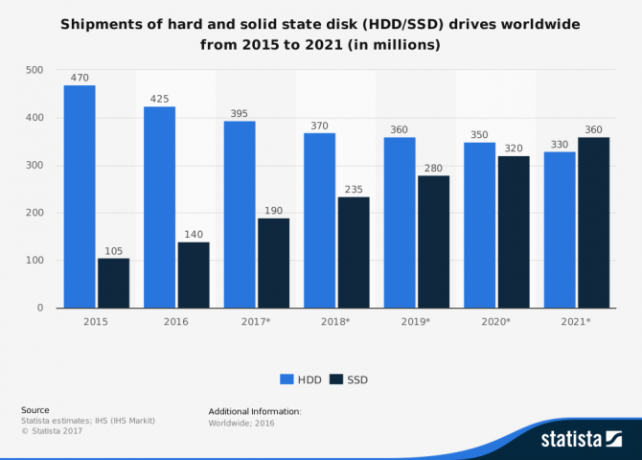
तो, क्या यह निवेश के लायक है, अभी? SSDs लागत में Skyrocket के बारे में हैं: क्या आपको 2017 में अपग्रेड करना चाहिए?ठोस राज्य ड्राइव (SSDs) कीमत में आसमान छू रहे हैं! क्या आपको 2017 में एक नया ड्राइव खरीदना चाहिए? हमने SSD के कई उदाहरणों को कवर किया है जो अपग्रेड करने लायक हैं, बशर्ते आपको एक नए SSD की आवश्यकता हो। अधिक पढ़ें
मेरी राय में, बिल्कुल। यदि आप गंभीर कंप्यूटर काम करने में एक घंटे से अधिक समय बिताते हैं, तो यह निवेश के लायक है। लोड या सहेजने के लिए फ़ाइलों के लिए प्रतीक्षा करने के लिए उपयोगी नहीं है, जैसा कि दूसरे या दो के साथ आपके ऑपरेटिंग सिस्टम में बूट हो रहा है।
जब तक आपको आसपास पर्याप्त धनराशि नहीं मिलती है, कई लोगों के लिए सबसे अच्छा विकल्प एक संयोजन है। मैं अपने ऑपरेटिंग सिस्टम के लिए 750GB SSD का उपयोग करता हूं, नियमित रूप से उपयोग की जाने वाली फाइलें, और वीडियो गेम, कुछ और चीजों के लिए 1TB HDD के साथ। वास्तव में, जब तक आप एक संपादक नहीं हैं, तब तक आपको पलक झपकते ही 10,000 सेल्फी लेने की जरूरत नहीं है।
ब्रांड्स
एचडीडी की तरह, एसएसडी निर्माता कुछ विश्वसनीय हैं।
- किन्टाल
- सैमसंग
- SanDisk
- महत्वपूर्ण
- WD
- Mushkin
- OCZ
वहाँ कई SSD ब्रांड हैं। हमेशा की तरह, खरीदने से पहले अपना खुद का शोध पूरा करें!
7.3 बाहर देखने के लिए कौन से नंबर हैं?
जैसा कि आप उम्मीद कर सकते हैं, भंडारण खरीद से जुड़ी संभावित भ्रमित संख्याओं की एक पूरी मेजबानी है। यहां आपको इसके लिए देखने की आवश्यकता है एक नया हार्ड ड्राइव खरीदना: 7 चीजें जो आपको पता होनी चाहिएअगर आप कुछ बुनियादी टिप्स जानते हैं तो हार्ड ड्राइव खरीदना आसान है। यहां सबसे महत्वपूर्ण हार्ड ड्राइव विशेषताओं को समझने के लिए एक गाइड है। अधिक पढ़ें .
क्षमता
जैसा कि आप संदेह कर सकते हैं, सही क्षमता के साथ हार्ड ड्राइव प्राप्त करना महत्वपूर्ण है। अधिकांश मामलों में, एक बड़ा हार्ड ड्राइव बेहतर है - सिर्फ इसलिए कि आपके पास इस समय केवल एक निश्चित मात्रा में डेटा है, इसका मतलब यह नहीं है कि समय के साथ आपको अधिक आवश्यकता नहीं है।
दूसरी ओर, छोटे क्षमता वाले ड्राइव तेज होते हैं, कम शोर करते हैं और कम बिजली का उपयोग करते हैं क्योंकि उनके पास आमतौर पर कम प्लैटर होते हैं। यदि आपके पास डेटा की एक छोटी राशि है, और यह इस तरह से रहने वाला है, तो छोटे बेहतर हो सकते हैं।
क्षमता व्यक्तिपरक है। यदि आप महत्वपूर्ण मात्रा में फ़ोटो और वीडियो संग्रहीत करना चाहते हैं, तो आपको गंभीर क्षमता के साथ किसी चीज़ की आवश्यकता होगी। उच्च-रिज़ॉल्यूशन छवियां और वीडियो इन दिनों बड़े पैमाने पर भंडारण के लिए हैं। जैसा कि मैंने पिछले एसएसडी अनुभाग में उल्लेख किया है, ड्राइव का एक संयोजन आमतौर पर एक समझदार विकल्प है।
कैश
CPU कैश याद रखें? हार्ड ड्राइव और एसएसडी में भी कैश होता है, और इसका उपयोग बिल्कुल समान है: लोड समय में सुधार के लिए अक्सर एक्सेस किए गए डेटा को संग्रहीत करना। सीपीयू के साथ के रूप में, एक बड़ी राशि बेहतर है।
आरपीएम
जब आप एक पारंपरिक HDD खरीदते हैं, तो विचार करने के लिए एक और नंबर डिस्क RPM है। यह दर्शाता है कि चुंबकीय प्लाटर कितनी तेजी से घूम सकते हैं। HDD आमतौर पर दो में से एक गति में आते हैं: 7,200RPM, और 5,400RPM (हालाँकि 10,000RPM ड्राइव उपलब्ध हैं)।
शारीरिक नाप
एचडीडी और एसएसडी ने आकार निर्धारित किए हैं। एक पारंपरिक एचडीडी 3.5 3.5 है, हालांकि इसके लिए 2.5 s एचडीडी भी हैं लैपटॉप और अन्य पोर्टेबल डिवाइस 8 सर्वश्रेष्ठ पोर्टेबल हार्ड ड्राइव आप अभी खरीद सकते हैं अधिक पढ़ें . इसके विपरीत, एक एसएसडी 2.5 SS होगा।
चक्र लिखिए
एक एसएसडी विज्ञापन दे सकता है कि आप कितने जीवनकाल के चक्र लिख सकते हैं जिसे आप प्राप्त कर सकते हैं। SSD फ्लैश ड्राइव सेक्टर मरने लगते हैं क्या डेटा विफल एसएसडी से पुनर्प्राप्त किया जा सकता है?कई उपयोगकर्ता मानते हैं कि, क्योंकि SSD में कोई यांत्रिक भाग नहीं है, इसलिए उन्हें विफल होने का कम जोखिम है। दुर्भाग्य से, यह तर्क सिर्फ SSDs के लिए नहीं है। अधिक पढ़ें 100 टेराबाइट के बाद पढ़ने और लिखने के लायक है, लेकिन यह खरीदने से पहले विचार करने योग्य है। कई तकनीकी वेबसाइटें हैं जिन्होंने SSDs को कड़वे अंत तक धकेल दिया है।
7.4 ऑप्टिकल ड्राइव
जो कुछ भी एक ऑप्टिकल डिस्क पढ़ता है - एक सीडी, डीवीडी, ब्लू-रे, आदि। - एक ऑप्टिकल ड्राइव के रूप में जाना जाता है। एक ऑप्टिकल ड्राइव आपके कंप्यूटर के साथ एक नियमित स्टोरेज ड्राइव के समान डेटा साझा करता है - एक SATA केबल का उपयोग करके। वे समान विद्युत केबलों का भी उपयोग करते हैं।

जब आप अपनी ड्राइव में एक डिस्क सम्मिलित करते हैं, तो एक मोटर एक समान तरीके से हार्ड ड्राइव के प्लैटर्स को कताई करता है। हालांकि, जब एक हार्ड ड्राइव एक स्थिर गति (प्रति मिनट या आरपीएम में क्रांतियों में मापा जाता है) पर घूमती है, तो ऑप्टिकल ड्राइव को एक निरंतर डेटा दर प्राप्त करने के लिए डिस्क को स्पिन करने के लिए डिज़ाइन किया गया है। चूंकि डिस्क की परिधि डिस्क के बाहर की ओर अधिक होती है और डेटा को स्थिर दर पर पढ़ा जाना चाहिए, ए डिस्क डेटा के करीब पहुंचने पर और जब डेटा के करीब पहुंचता है तो डिस्क धीमी गति से घूमेगी केंद्र।
LG WH16NS40 सुपर मल्टी ब्लू इंटरनल SATA 16x ब्लू-रे डिस्क रेविटरLG WH16NS40 सुपर मल्टी ब्लू इंटरनल SATA 16x ब्लू-रे डिस्क रेविटर अमेज़न पर अब खरीदें $64.98
डेटा को डिस्क पर एक बहुत पतली परावर्तक सतह में दबाकर डिस्क पर संग्रहीत किया जाता है, जिसे अक्सर डेटा की डिस्क के खांचे के रूप में संदर्भित किया जाता है। डिस्क ड्राइव में एक लेजर और फोटोडायोड (जो प्रकाश का पता लगाता है) का उपयोग करता है जो इस खांचे के साथ यात्रा करता है (उसी तरह जैसे एक सुई एक विनाइल रिकॉर्ड के साथ गुजरती है)। जब लेजर एक गड्ढे के ऊपर से यात्रा करता है तो प्रकाश को डिस्क के समतल सतह पर ले जाने पर प्रकाश को अलग तरह से हटा दिया जाता है। यह विद्युत संकेतों को आउटपुट करने वाले फोटोडायोड्स द्वारा पता लगाया जाता है, जो कंप्यूटर द्वारा डेटा के रूप में व्याख्या की जाती हैं।
डिस्क पर लिखना थोड़ा अलग है। एक बार लिखें डिस्क्स की तरह सीडी-रुपये में ऑर्गेनिक डाई की एक परत के साथ-साथ परावर्तक परत भी होती है। डेटा बहुत अधिक शक्तिशाली लेजर का उपयोग करके डिस्क पर लिखता है जो डाई के छोटे वर्गों को गर्म करता है, जिससे डाई की परावर्तनता बदल जाती है। गर्म क्षेत्रों में प्रकाश अपवर्तन में अंतर होता है उसी तरह से दबाए गए सीडी के गड्ढे करते हैं।
डीवीडी-आरडब्ल्यू जैसे पुन: प्रयोज्य डिस्क फिर से थोड़ा अलग काम करते हैं। ऑर्गेनिक डाई की एक परत का उपयोग करने के बजाय ये चरण-परिवर्तन परत का उपयोग करते हैं। ये एक क्रिस्टलीय अवस्था में शुरू होते हैं जिसे बाद में अधिक शक्तिशाली लेजर के साथ गर्म करके एक अनाकार अवस्था में बदला जा सकता है। फिर, डिस्क के अनाकार खंड एक दबाए गए डिस्क के गड्ढों की तरह काम करते हैं। हालांकि, कार्बनिक परत के विपरीत यह परिवर्तन अनाकार वर्गों को गर्म करके होता है, जो उन्हें एक क्रिस्टलीय स्थिति में वापस लाने का कारण बनता है।
ऑप्टिकल ड्राइव कम महत्वपूर्ण हो गए हैं अलविदा कहने: ऑप्टिकल डिस्क के लिए 5 विकल्पकंप्यूटर छोटे और जीवन शैली के बढ़ते मोबाइल के साथ, कम उपकरण आंतरिक ऑप्टिकल ड्राइव के लिए पर्याप्त स्थान प्रदान करते हैं। वर्तमान में, बाजार को ब्लू-रे उपभोक्ता होम वीडियो की बिक्री से दूर रखा गया है, लेकिन डेटा भंडारण के मामले में ... अधिक पढ़ें हाल के वर्षों में कम कीमत के लिए भौतिक भंडारण में वृद्धि के कारण, और तेजी से इंटरनेट की गति।
ब्रांड्स
गलत होना मुश्किल है, लेकिन ब्रांडों में अलग-अलग डिग्री की लंबी उम्र होती है। एक ऑप्टिकल ड्राइव के लिए आवश्यकताएं भिन्न हो सकती हैं, हालांकि। कुछ ड्राइव आपको ब्लू-रे फिल्में देखने की अनुमति देंगे, जबकि अन्य बस डिस्क पर पढ़ते हैं और लिखते हैं।
8. ग्राफिक्स कार्ड
ग्राफिक्स कार्ड (जीपीयू) आपकी स्क्रीन पर दिखाई देने वाली हर चीज को जनरेट करता है। एक के बिना, यह देखने का कोई तरीका नहीं है कि कंप्यूटर क्या कर रहा है।

इस कारण से, GPU आपके सिस्टम के सबसे महत्वपूर्ण भागों में से एक है, विशेष रूप से गेमिंग, संपादन और हाल ही में किसी और के लिए, खनन क्रिप्टोक्यूरेंसी (अलग-अलग कारणों से)। GPU शक्ति में कंप्यूटिंग के कई अन्य क्षेत्रों की तरह, पिछले कुछ वर्षों में बड़े पैमाने पर वृद्धि हुई है। जहां पहले 2 जीबी जीपीयू को शक्तिशाली माना जाता था, अब हमारे पास 12 जीबी मेमोरी के साथ वजनदार स्पष्ट रूप से एनवीडिया जीटीएक्स टाइटन एक्सपी है।
जीपीयू ने एक लंबा, लंबा सफर तय किया है। टाइटन Xp में विशाल 12GB मेमोरी हास्यास्पद लगती है, लेकिन जैसा कि हम व्यापक के पुच्छ पर खड़े हैं आभासी वास्तविकता गेमिंग (वीआर), जीपीयू पर मांग केवल बढ़ने वाली है - और जीपीयू निर्माता हैं तैयार।
यहां उन सभी चीज़ों के बारे में बताया गया है, जो आपको GPU के बारे में जानने की आवश्यकता है।
8.1 वीडियो कनेक्टर्स
आपका GPU आपके वीडियो कार्ड की उम्र के आधार पर, कई सामान्य वीडियो कनेक्टरों के साथ आएगा, जो दूसरों से कुछ अधिक हैं।

HDMI
एचडीएमआई है अब सबसे आम वीडियो कनेक्टर है वीडियो केबल प्रकार: वीजीए, डीवीआई और एचडीएमआई पोर्ट के बीच अंतरवहाँ बहुत सारे वीडियो केबल हैं और यह भ्रमित हो सकता है। वीजीए, डीवीआई, एचडीएमआई, डिस्प्लेपोर्ट - क्या अंतर है और वे क्यों मायने रखते हैं? अधिक पढ़ें . अब बिकने वाले अधिकांश मॉनिटर उच्च परिभाषा वाले होते हैं, कई लोग एक समय में एक से अधिक स्क्रीन का उपयोग करते हैं। इसके अलावा, एचडीएमआई ऑडियो भी ले जाता है, इसलिए ऑडियो और वीडियो सिर्फ एक केबल का उपयोग करके प्रसारित करते हैं।
हाई-एंड जीपीयू में आमतौर पर कम से कम दो एचडीएमआई पोर्ट होते हैं।
डिस्प्लेपोर्ट / मिनी डिस्प्लेपोर्ट
DisplayPort अपेक्षाकृत नया प्रकार का कनेक्टर है, जिसे 2008 में पेश किया गया था। यह अब लगभग पूरी तरह से वीजीए पोर्ट बदल दिया गया है (फिर भी वे कुछ पुराने-हालांकि-2007 के बाद के GPU) पर बने हुए हैं। एचडीएमआई की तरह, डिस्प्लेपोर्ट ऑडियो और वीडियो दोनों का वहन करता है। हालाँकि, जैसा कि इंटरफ़ेस डेटा पैकेट ट्रांसमिशन पर निर्भर करता है, यह एक ही केबल का उपयोग करके, USB, ईथरनेट और PCIe सिग्नल भी ले सकता है।

Apple ने संबंधक के एक छोटे संस्करण की शुरुआत की जिसे a कहा जाता है मिनी डिस्प्लेपोर्ट. Apple के पास है अपने सभी कंप्यूटरों में मिनी डिस्प्लेपोर्ट को शामिल किया कैसे अपने नए मैकबुक के लिए लापता बंदरगाहों को जोड़ने के लिएकभी-कभी आपको केवल अधिक पोर्ट की आवश्यकता होती है, खासकर यदि आपके लैपटॉप में केवल एक कनेक्टर है। यहां उन्हें अपने नए मैकबुक में जोड़ने का तरीका बताया गया है। अधिक पढ़ें और लैपटॉप स्थापना के बाद से। बेहतर अभी तक, यह पूर्ण आकार के बंदरगाह के रूप में सक्षम है, साथ ही साथ बेहतर बाजार में प्रवेश का आनंद ले रहा है।

डीवीआई
डिजिटल विज़ुअल इंटरफ़ेस, जो 1999 में शुरू किया गया था, काफी हद तक पुराने वीजीए इंटरफ़ेस को बदल दिया गया था। एचडीएमआई से पहले, डीवीआई उच्च रिज़ॉल्यूशन गतिविधियों के लिए वीडियो कनेक्टर पर जाता था, अपने वीजीए समकक्ष की तुलना में बहुत अधिक रिज़ॉल्यूशन संभालता है।

वीजीए
वीडियो ग्राफिकल एरे मॉनिटर के लिए केवल वीडियो कनेक्टर था। हम वीजीए के एनालॉग वीडियो सिग्नल के बाद से एक लंबा सफर तय कर चुके हैं। मॉनिटर्स और जीपीयू बहुत अधिक शक्तिशाली हैं, साथ ही लगभग पूरी तरह से डिजिटल भी हैं।

8.2 PCIe कनेक्टर
PCIe अब सभी GPU के लिए मानक कनेक्टर है। जैसा कि हमने पहले लेख में देखा, PCIe प्रदान करता है अपने त्वरित ग्राफिक्स पोर्ट (AGP) पूर्ववर्ती और मानक PCI स्लॉट की तुलना में बहुत अधिक बैंडविड्थ पहले उस।
अधिकांश आधुनिक मदरबोर्ड में कम से कम एक PCIe x16 स्लॉट होता है, और इसमें छोटे स्लॉट भी हो सकते हैं। PCIe - 3.0 का नवीनतम पुनरावृत्ति 2011 में पेश किया गया था। अगली अपग्रेड, PCIe 4.0 के लिए, आधिकारिक तौर पर जून 2017 में घोषित किया गया था, और 16GT / s की अधिकतम अंतरण दर की पेशकश करेगा। इसके अलावा, PCIe 5.0 विनिर्देश प्रारंभिक नियोजन चरणों में पहले से ही हैं, 32GT / s की अपेक्षित डेटा अंतरण दर के साथ।
शीर्ष स्तरीय जीपीयू के लिए बिजली की खपत में वृद्धि जारी है। दो छह-पिन कनेक्टर अब कई वीडियो कार्ड के लिए पर्याप्त नहीं हैं। जैसे, आठ-पिन कनेक्टर जो छह-पिन के रूप में दो बार बिजली प्रदान करता है, अब सबसे आम है।
जीपीयू अब कंप्यूटरों में पाए जाने वाले सबसे अधिक बिजली के भूखे घटक हैं।
अगप
त्वरित ग्राफिक्स पोर्ट पहले समर्पित वीडियो कार्ड स्लॉट थे। पहली एजीपी पीढ़ी ने मानक पीसीआई पोर्ट की बैंडविड्थ को दोगुना कर दिया, और इसके लिए अपने संसाधनों को अन्य विस्तार कार्डों के साथ साझा नहीं करना पड़ा। एजीपी में वृद्धि का उपयोग वास्तव में कारण छह था और फिर आठ-पिन कनेक्टर पेश किए गए थे। एक मानक चार-पिन मोलेक्स कनेक्टर अब बढ़ते प्रदर्शन के साथ वीडियो कार्ड को पर्याप्त शक्ति प्रदान नहीं करता है।
8.3 आईजीपी बनाम। असतत ग्राफिक्स
दिन के अंत में, हर किसी को एक विशाल बहु-प्रशंसक, मेमोरी-भरा, पावर-चूसने वाले ग्राफिक्स कार्ड की आवश्यकता नहीं होती है। बेसिक वेब ब्राउजिंग, वर्ड प्रोसेसिंग और अपने ईमेल की जांच के लिए, एक टॉप-टीयर जीपीयू पूरा हो गया है और पूरी तरह खत्म हो गया है।
यह वह जगह है जहाँ एकीकृत ग्राफिक्स प्रोसेसर (IGP) आते हैं। केवल एकीकृत ग्राफिक्स के साथ बड़ी संख्या में प्रीबिल्ट कंप्यूटर जहाज। क्यों? क्योंकि, जैसा कि हमने कहा, लोगों को बस किसी और चीज की जरूरत नहीं है।
उस ने कहा, आईजीपी की नवीनतम पीढ़ी बेहद सक्षम हैं। इंटेल आईरिस 540 आईजीपी जैसे गेम चला सकता है जीटीए वी तथा युद्धक्षेत्र 1, निम्नलिखित वीडियो के रूप में देखा।
ये उच्च प्रदर्शन IGPs अतीत से एक गंभीर कदम का प्रतिनिधित्व करते हैं, जब कई सीपीयू निर्माताओं के लिए रडार पर एकीकृत वीडियो प्रदर्शन वास्तव में नहीं होता है। एक समर्पित (या असतत) जीपीयू अभी भी गेमिंग और अन्य उच्च प्रदर्शन गतिविधियों के लिए सबसे अच्छा विकल्प है, लेकिन गए दिन ऐसे हैं जहां नहीं एक समर्पित कार्ड होने का मतलब है आपको बस लगभग सभी गेमिंग से बाहर कर दिया गया था एनवीडिया ग्राफिक्स कार्ड के साथ एक सस्ता गेमिंग पीसी कैसे खरीदेंसस्ते गेमिंग पीसी बनाने की तलाश में? डैन अलब्राइट ने सस्ते में एनवीडिया-आधारित गेमिंग मशीन का निर्माण किया। और वह आपको यह दिखाने जा रहा है कि यह $ 600 के तहत कैसे किया जाता है। अधिक पढ़ें .
8.4 एएमडी बनाम एनवीडिया
सीपीयू के साथ स्थिति की तरह, जीपीयू बाजार को मुख्य रूप से दो प्रमुख प्रतियोगियों: एएमडी, और एनवीडिया से नीचे कर दिया गया है। अब वे अनिवार्य रूप से पूरे जीपीयू बाजार के लिए खाते हैं, और किसी अन्य द्वारा निर्मित GPU का उपयोग करके किसी को खोजने के लिए आपको अच्छी तरह से धक्का दिया जाएगा।
तो, यह सवाल है कि आपको किस निर्माता को चुनना चाहिए? खैर, न तो वास्तव में दूसरे की तुलना में बेहतर है। किसी भी निर्माता से दो मार्केट-अग्रणी GPU का उपयोग करें: एक एनवीडिया GeForce GTX 1080, और एक AMD Radeon RX वेगा 64। एनवीडिया ने वास्तव में सभी को GPU बाजार के शीर्ष-अंत में एक साल के लिए रखा था, जब तक कि एएमडी ने 2017 की दूसरी छमाही में आरएक्स वेगा 64 जारी किया।
वे कीमत में बहुत समान हैं - हालांकि यह एनवीडिया की कीमतें एएमडी के बाजार की स्थिति से मेल खाने के कारण है। प्रदर्शन-वार, हालांकि, वे बहुत समान हैं वीडियो कार्ड, जैसा कि आप नीचे दी गई छवि से देखेंगे:

कुल मिलाकर, यह लगभग समान गेमिंग बेंचमार्क, GTX 1080 किनारा 1980 × 1080 और 2560 × 1440, और RX वेगा 64 आमतौर पर 3840 × 2160 किनारा। यह हमें क्या बताता है? खैर, अभी के लिए - और अधिकांश लोगों के लिए - 1080 काफी अच्छा है, लेकिन अल्ट्रा-हाई-रिज़ॉल्यूशन उपयोगकर्ताओं को नए आरएक्स वेगा 64 पर विचार करना चाहिए।

शीर्ष स्तरीय GPU से दूर, AMD आमतौर पर एक बजट पर उत्कृष्ट गेमिंग प्रदर्शन प्रदान करता है। 2016 में आयोजित 78% एनवीडिया में उनकी बाजार हिस्सेदारी बढ़ रही है। इसके विपरीत, एनवीडिया कार्ड में कच्ची बिजली की पेशकश होती है एनवीडिया ग्राफिक्स कार्ड: आपके लिए कौन सा सही है?एनवीडिया ग्राफिक्स कार्ड एक कारण से सबसे लोकप्रिय हैं। लेकिन आपको कौन सा मॉडल खरीदना चाहिए और क्यों? हम शब्दजाल, कार्ड और उनके प्रदर्शन की व्याख्या करते हैं। अधिक पढ़ें , जो उन्हें गेमर्स के लिए बेहद आकर्षक बनाता है।
cryptocurrency
क्रिप्टोकरेंसी खनन करने वाले व्यक्तियों में महत्वपूर्ण उठाव ने निश्चित रूप से एएमडी को बढ़ावा दिया है। GPUs क्रिप्टोक्यूरेंसी मानक CPU की तुलना में बहुत तेजी से (लेकिन समर्पित ASIC खनिक की तुलना में धीमी), और AMD कार्ड Nvidia से अधिक तेज़ होते हैं।
जब Ethereum (एक बिटकॉइन विकल्प, या आल्ट-सिक्का) मूल्य में तेजी से वृद्धि शुरू हुई, GPU की बिक्री में कमी आई, जिससे एक कृत्रिम कमी पैदा हुई। फिर, जब बुलबुला पॉपिंग की तरह लग रहा था, तो सैकड़ों सेकंड के जीपीयू ने बाजार में बाढ़ ला दी।
समस्या यह है कि जब तक आप ऑल-सिक्कों का खनन नहीं कर रहे हैं (और सिर्फ एथेरियम से अधिक) व्यापार करने के लिए हैं बिटकॉइन के लिए, जब तक आपके पास पर्याप्त संसाधन नहीं हैं, क्रिप्टोक्यूरेंसी खनन अपेक्षाकृत लाभहीन है। और फिर भी, विशाल क्रिप्टोक्यूरेंसी खनन पूल के साथ प्रतिस्पर्धा करना अनिवार्य रूप से असंभव है।
8.5 मल्टीपल जीपीयू
एक सुपर-शक्तिशाली जीपीयू से बेहतर क्या है? दो, बिल्कुल! एनवीडिया उनकी दोहरी-GPU प्रौद्योगिकी को कॉल करें एसएलआई, जबकि AMD पसंद करते हैं गोलीबारी (कभी-कभी लिखा जाता है एक्स-आग). और, हालांकि प्रमुख जीपीयू निर्माता विभिन्न नामों का उपयोग करते हैं, वे एक समान सेवा प्रदान करते हैं।
कुछ कैविएट हैं। आप कंपनी लाइन पार नहीं कर सकते। यही है, और एएमडी कार्ड केवल दूसरे के साथ जोड़ा जाएगा, और एनवीडिया के लिए इसके विपरीत। हालांकि यह उससे अधिक विशिष्ट है। कुछ जीपीयू केवल उसी मॉडल के साथ जोड़ेगा, जो वीडियो कार्ड निर्माता के पास है। उदाहरण के लिए, यदि आपके पास ASUS द्वारा निर्मित एक एनवीडिया GeForce GTX 1070 ओसी संस्करण है, तो आपको SLI (और एक बहुत बड़ा बटुआ, भी) का उपयोग करने के लिए समान कार्ड की आवश्यकता होगी।
अब GPUs 12 GB GDDR RAM (जो कि समर्पित ग्राफिक्स डबल डेटा रेट रैंडम एक्सेस मेमोरी) के रूप में ज्यादा पैक कर सकता है, GPU GPU का उपयोग कर रहा है कम से आवश्यक - लेकिन पूरी तरह से नहीं। कुछ उपयोगकर्ताओं को एक समग्र बढ़ावा देने के लिए दो सस्ते-लेकिन-शक्तिशाली कार्ड की जोड़ी बनाना पसंद करते हैं। हालांकि यह एक समग्र प्रदर्शन को बढ़ावा दे सकता है, कुछ एप्लिकेशन और गेम हैं जो एसएलआई या क्रॉसफायर को नहीं पहचानते हैं, हालांकि यह एक समस्या से कम हो रहा है।
8.6 महत्वपूर्ण संख्याएँ क्या हैं?
आपके सिस्टम के प्रत्येक भाग में सीखने के लिए विशिष्ट संख्यात्मक शब्दजाल हैं। GPU अलग नहीं हैं।
VRAM
वीडियो मेमोरी (वीआरएएम) एक नया जीपीयू खरीदते समय सबसे अधिक विज्ञापित संख्या है जिसे आप देखेंगे। वीआरएएम नियमित प्रणाली रैम के समान है, लेकिन यह GPU के साथ एकीकृत और समर्पित है। आधुनिक वीडियो कार्ड में, वीआरएएम 3 डी वेक्टर डेटा, जेड-बफर डेटा, टेक्सचर, ओवरले, बैकबफर्स और बहुत कुछ सहित अक्सर एक्सेस किए गए डिस्प्ले डेटा रखता है।
क्षमता के साथ-साथ, वीआरएएम की गति को देखना महत्वपूर्ण है। रेगुलर सिस्टम रैम की ही तरह वीआरएएम की भी पीढ़ियां हैं। VRAM नामकरण योजना का अनुसरण करता है GDDRx, कहाँ पे एक्स स्मृति की पीढ़ी है। नवीनतम पीढ़ी GDDR5 है, हालांकि Nvidia GPUs की नवीनतम पीढ़ी, जिसमें GTX 1080, GTX 1080 Ti और टाइटन Xp शामिल हैं, सभी GDDR5X का उपयोग करते हैं।
सैमसंग ने GDDR5 को 2016 में GDDR5 के उत्तराधिकारी के रूप में घोषित किया, 2017 के अंत या 2018 की शुरुआत में बाजार में हिट होने की उम्मीद उत्पादों के साथ।
GPU मॉडल
वीआरएएम की राशि के साथ विचार करने के लिए या बल्कि, अगली बात जीपीयू मॉडल है। वास्तविक ग्राफिक्स प्रोसेसिंग यूनिट वह बिट है जो सभी सोच को एक विशेष सीपीयू की तरह करता है। यह आमतौर पर ग्राफिक्स कार्ड के मॉडल को संदर्भित करता है।
नामकरण परंपराएं कुछ हद तक बदलती हैं।
- एनवीडिया वर्तमान में कार्ड या तो उपयोग करते हैं GTX xxxx, या टाइटन एक्सपी की तरह एक विलक्षण नाम। सामान्यतया, संख्या जितनी अधिक होगी, कार्ड उतना ही बेहतर होगा। उदाहरण के लिए, GTX 980 GTX 780 से बेहतर है। पहला नंबर (अब दो नंबर) आम तौर पर पीढ़ी को इंगित करता है। GTX 780 7 वां है जेनरेशन कार्ड, 980 एक 9 वीं पीढ़ी का कार्ड है, और 1080, 10 वीं पीढ़ी का कार्ड है - जो आपको मिलता है चित्र। दूसरा नंबर प्रदर्शन स्तर को दर्शाता है। एनवीडिया कार्ड में एक प्रत्यय भी हो सकता है। म जबकि एक मोबाइल GPU निरूपित करता है ती जनरेशनल टियर के लिए सबसे तेज़ कार्ड को दर्शाता है।
- एएमडी वर्तमान में कार्ड विभिन्न प्रकार के नामकरण सम्मेलनों का उपयोग करते हैं, जिससे यह तय हो जाता है कि जहां कार्ड उनके पदानुक्रम में है, साथ ही साथ इसके एनवीडिया प्रतियोगी भी हैं। हालांकि, यह सिर्फ थोड़ा सीखने में लगता है। प्रदर्शन कार्ड को निरूपित करने के लिए AMD कार्ड R3, R5, R7, R9 या RX का उपयोग करते हैं। आर 3 एक एंट्री लेवल कार्ड है, जबकि आरएक्स उच्च प्रदर्शन है। अगला नंबर आता है: xxxx. एनवीडिया के साथ, पहला नंबर पीढ़ी को दर्शाता है, दूसरा प्रदर्शन टियर को दर्शाता है, और तीसरा किसी भी संशोधन को दर्शाता है। अंत में, एएमडी कार्ड में एक उपसर्ग और एक प्रत्यय हो सकता है। एक म उपसर्ग मोबाइल GPU का संकेत देता है, जबकि ए एक्स (2) जनरेशनल टियर में सबसे तेज कार्ड को दर्शाता है।
अब, अगर वह थोड़ा भ्रमित था, Redditor Valkrins ने जॉली हैंड चार्ट बनाया एएमडी और एनवीडिया नामकरण सम्मेलनों दोनों की व्याख्या करता है। इसे नीचे देखें! इसके अलावा, आप बाहर की जाँच कर सकते हैं डेस्कटॉप GPU प्रदर्शन पदानुक्रम तालिका।
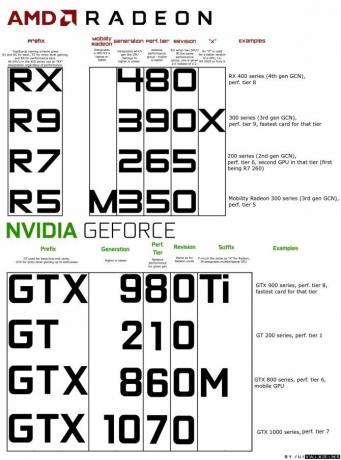
8.6 ब्रांड
"रुको," आप कहते हैं। "दो ब्रांड हैं: एएमडी और एनवीडिया।" वैसे, एनवीडिया और एएमडी संदर्भ डिजाइन जारी करते हैं जो अन्य निर्माता समान वास्तुकला पर आधारित, अपने स्वयं के ब्रांडेड जीपीयू का उत्पादन करने के लिए उपयोग करते हैं। परिणाम एक GPU बाज़ार है जो बहुत ही समान कार्डों से भरा है, इसी तरह के चश्मे के साथ, सभी को सबसे अच्छा माना जाता है। कई निर्माता हैं, लेकिन केवल कुछ ही पूरी तरह से भरोसेमंद हैं:
- Asus
- एमएसआई
- EVGA
- गीगाबाइट
- Zotac
- पालित
- नीलम
मैं किसी भी अन्य निर्माता से वीडियो कार्ड खरीदने की सलाह नहीं दूंगा, और यहां तक कि खरीदने से पहले पर्याप्त शोध पूरा करें। उदाहरण के लिए, मेरे पास Asus GTX 1070 Dual है, जिसमें 1.58GHz की कोर घड़ी है। इसके विपरीत, गीगाबाइट GTX 1070 विंडफोर्स OC में 1.56GHz की कोर क्लॉक है। मतभेद, लेकिन मतभेद कम करें फिर भी।
9. विस्तार कार्ड
एक विस्तार कार्ड टिन पर जो कहता है वह करता है: आपके कंप्यूटर की कार्यक्षमता का विस्तार करता है। वे आमतौर पर PCIe इंटरफ़ेस के माध्यम से आपके सिस्टम से जुड़ते हैं, बूट करने के लिए बहुत अनुकूलता और गति प्रदान करते हैं।
मैं सबसे आम विस्तार कार्डों में से कुछ को जल्दी से चलाऊंगा।
9.1 नेटवर्क
जैसा कि नाम से पता चलता है, ये आपके कंप्यूटर की नेटवर्क कनेक्शन क्षमताओं का विस्तार करते हैं।
ईथरनेट
यद्यपि अधिकांश आधुनिक मदरबोर्ड्स ने गीगाबिट ईथरनेट में निर्मित किया है, बहुत पुराने मॉडल में ईथरनेट कार्ड की आवश्यकता हो सकती है। इसके अलावा, यदि आप एक और ईथरनेट पोर्ट जोड़ना चाहते हैं, तो आपको इनमें से एक की आवश्यकता होगी।

तार रहित
अब आमतौर पर स्थापित वायरलेस नेटवर्क एडेप्टर है ताकि आपका सिस्टम वाई-फाई सिग्नल से कनेक्ट हो सके। एक पीसीआई वाई-फाई को कुछ मामलों में एक यूएसबी वाई-फाई डोंगल पर पसंद किया जाता है, लेकिन हम आपको उस के न्यायाधीश होने देंगे पीसीआई-ई वायरलेस नेटवर्क एडेप्टर बनाम के पेशेवरों और विपक्ष बनाम। USB वायरलेस समाधानअपने कंप्यूटर में वायरलेस नेटवर्किंग जोड़ने की आवश्यकता है? आपको दो विकल्प मिले हैं: पीसीआई-ई नेटवर्क एडेप्टर या यूएसबी वायरलेस समाधान। आइए प्रत्येक के पेशेवरों और विपक्षों पर एक नज़र डालें। अधिक पढ़ें .

9.2 साउंड कार्ड
अधिकांश मदरबोर्ड अब एक व्यापक सरणी ऑडियो विकल्प के लिए समर्थन के साथ आते हैं। इसके अलावा, एचडीएमआई और डिस्प्लेपोर्ट दोनों ऑडियो का समर्थन करते हैं, जैसा कि यूएसबी करता है। लेकिन वास्तव में, कभी-कभी उच्च गुणवत्ता वाले ऑडियो उपकरण और इसे लाने वाली सटीकता का कोई विकल्प नहीं होता है।

9.3 अतिरिक्त I / O
जब मुझे उपहार के रूप में पहली पीढ़ी का आईपॉड मिला (अब से बहुत पहले!), तो जिफ़र को इस बात का अंदाज़ा नहीं था कि यह केवल फायरफॉक्स था। इसलिए, मुझे अपने पिता के साथ पीसीआई फायरवायर विस्तार कार्ड ढूंढना पड़ा।
वही अब सत्य है। कभी-कभी, आपके मदरबोर्ड में वह कनेक्शन नहीं होता है जिसकी आपको आवश्यकता होती है। या, आपने प्रत्येक उपलब्ध स्लॉट का उपयोग किया है... लेकिन आपको अभी भी और अधिक की आवश्यकता है।
एक सामान्य PCIe विस्तार खरीद अब USB-C, या ThunderBolt 3 के लिए है।

9.4 संग्रहण नियंत्रक
यूएसबी 3.0, यूएसबी-सी और थंडरबोल्ट 3 की शुरूआत वज्र 3: यह क्या है और आपको इसका उपयोग क्यों शुरू करना हैथंडरबोल्ट 3 केवल एकमात्र उपकरण केबल हो सकता है जिसे आपको अब और जानने की आवश्यकता है। यह इतना भयानक है कि यह सब कुछ अप्रचलित कर रहा है। यहां आपको जानना आवश्यक है। अधिक पढ़ें इसका मतलब है कि बाहरी और अतिरिक्त भंडारण नियंत्रक पहले की तुलना में कम उपयोग करते हैं। लेकिन यह हो सकता है कि आपको एक अतिरिक्त SATA या eSATA नियंत्रक की आवश्यकता हो।
9.5 डायग्नोस्टिक्स
कुछ लोग डायग्नोस्टिक विस्तार कार्ड के लिए अपने PCIe स्लॉट का उपयोग करना चुनते हैं। वे आम तौर पर मदरबोर्ड के लिए एक त्रुटि कोड दिखाते हैं, लेकिन आपको यह सुनिश्चित करना होगा कि खरीदने से पहले आपका मदरबोर्ड और डायग्नोस्टिक टूल काम करें।
10. आपका कंप्यूटर अपग्रेड करना
यदि आपके पास एक कंप्यूटर है जो अभी कुछ साल पुराना है, लेकिन यह धीमा हो रहा है, इसका मतलब यह हो सकता है कि एक ही पहलू की जगह की जरूरत है 5 सवाल अपने पीसी को अपग्रेड करने से पहले खुद से पूछेंअपने पीसी घटकों के उन्नयन के बारे में सोच रहे हैं? महान! हालांकि, इससे पहले कि आप कुछ महत्वपूर्ण सवाल करें, जो आपको खुद से पूछना चाहिए। अधिक पढ़ें .
बेहतर अभी तक, नए हार्डवेयर को पैन करने और खरीदने से पहले इस मिनी-गाइड के माध्यम से क्यों न चलाएं?
उन्नयन है संभावित आपके लिए सही विकल्प, खासकर यदि आप स्व-निर्मित मशीन का उपयोग कर रहे हैं। परेशानी यह तय कर रही है कि क्या अपग्रेड करना है, साथ ही आपको कितना खर्च करना चाहिए।
सरल उन्नयन
यदि आप एक तंग बजट चला रहे हैं, या "मुझे करना चाहते हैं" के अलावा अन्य उन्नयन के लिए बहुत अधिक सहारा नहीं मिला है, तो रैम आमतौर पर शुरू करने के लिए एक अच्छी जगह है। आप बैंक को तोड़े बिना, एक बार में अधिक मात्रा और तेज़ रैम में अपग्रेड कर सकते हैं। राम भी फिट करने के लिए आसान है, एक अच्छे बढ़ावा के लिए बहुत कम प्रयास की आवश्यकता होती है ये अपग्रेड आपके पीसी के प्रदर्शन को बेहतर बनाएंगे!एक तेज़ कंप्यूटर की आवश्यकता है, लेकिन यह सुनिश्चित नहीं है कि आपको अपने पीसी पर क्या अपग्रेड करना चाहिए? पता लगाने के लिए हमारे पीसी अपग्रेड चेकर का पालन करें। अधिक पढ़ें .
उन्नत उन्नयन
एक और आसान बढ़ावा है SSD के उन्नयन के लिए एक HDD कैसे एक HDD या SSD के लिए अपने लैपटॉप डीवीडी ड्राइव को अपग्रेड करने के लिएडीवीडी ड्राइव अधिक से अधिक बेकार हो रहे हैं। हम आपको दिखाते हैं कि 2.5 इंच के HDD या SSD के साथ अपने लैपटॉप डीवीडी ड्राइव को कैसे अपग्रेड किया जाए। अधिक पढ़ें . मैंने इसे "उन्नत" लेबल किया है क्योंकि यह होगा आपको अपने ऑपरेटिंग सिस्टम को फिर से स्थापित करने की आवश्यकता है प्रदर्शन में सुधार के लिए विंडोज को एचडीडी से एसएसडी में कैसे स्थानांतरित करेंएक सॉलिड स्टेट ड्राइव अपग्रेड वास्तव में प्रदर्शन में सुधार करता है। लेकिन आप एक छोटे एसएसडी पर एक बड़े विंडोज इंस्टॉलेशन को कैसे निचोड़ सकते हैं? विंडोज उपयोगकर्ता आराम से HDD से SSD तक बहुत कम समय में प्रवास कर सकते हैं। अधिक पढ़ें , और किसी भी डेटा पर कॉपी करें।
यदि आपका गेमिंग प्रदर्शन लड़खड़ा रहा है, तो अपने GPU को कुछ अधिक शक्तिशाली - एक नया मॉडल, शायद अपग्रेड करने पर विचार करें। आपको तत्काल लाभ देखना चाहिए!
विशेषज्ञ उन्नयन
यह अंतिम उन्नयन है: आपका मदरबोर्ड और सीपीयू 5 कारण क्यों आपको अपने पीसी मदरबोर्ड को अपग्रेड करना चाहिएनिश्चित नहीं है कि आपको अपने मदरबोर्ड को कब अपग्रेड करना चाहिए? आपकी सहायता करने के लिए यहां कुछ दिशानिर्देश दिए गए हैं। अधिक पढ़ें . यह एक "विशेषज्ञ" उन्नयन है। आपको एक नया CPU / मदरबोर्ड संयोजन (या यदि सॉकेट फिट बैठता है तो एक नया CPU) चुनने की आवश्यकता होगी। फिर हर केबल को मदरबोर्ड से हटा दें, मदरबोर्ड को बदल दें, सब कुछ फिर से स्थापित करें - उम्मीद है कि हर अन्य हार्डवेयर घटक नए सीपीयू / बोर्डबोर्ड संयोजन के साथ अच्छा खेलता है।
दस में से नौ बार, यह उन्नयन ठीक काम करता है, और सभी घटक अच्छी तरह से खेलते हैं। एक बार, आपको सिस्टम अपग्रेड नर्क में डाल दिया जाएगा, जो आपके सिस्टम और जीवन को वापस लाने में मदद करने के लिए आपके दोस्तों और अन्य लोगों पर निर्भर करेगा।
मैं आपको अपग्रेड करने से रोकने की कोशिश नहीं कर रहा हूं। यह सिर्फ सच है।
अन्य उन्नयन
उन्नयन पर विचार करने के लिए कुछ और अपने ऑपरेटिंग सिस्टम है। बड़े पैमाने पर विंडोज 10 मुफ्त उन्नयन कार्यक्रम अगर आप विंडोज 10 को अपग्रेड नहीं करते हैं, तो यह होगा29 जुलाई के बाद, विंडोज 10 अब मुफ्त अपग्रेड नहीं होगा। यहाँ विंडोज के प्रत्येक संस्करण के उपयोगकर्ताओं के लिए इसका मतलब है। अधिक पढ़ें लाखों उपयोगकर्ताओं ने नए ऑपरेटिंग सिस्टम पर विंडोज 7 या 8 से कूदते देखा। विंडोज 10 कई हार्डवेयर संयोजनों पर लगातार तेज रहा है - लेकिन अपने स्वयं के लिए प्रत्येक बहुत से लोग मुफ्त विंडोज 10 अपग्रेड से मना करते हैं, यहां बताया गया हैलोग मुफ्त का सामान पसंद करते हैं। फिर भी कई विंडोज 10 में अपग्रेड करने से इनकार करते हैं। हमने उनसे पूछा है कि क्यों। अधिक पढ़ें . यहाँ आप इसे कैसे करते हैं
ऐसे लोग भी हैं जो विंडोज 10 (कई कारणों से) को छोड़कर अपग्रेड पर विचार करते हैं। इनमें से बहुत से व्यक्तियों कूदने के लिए एक जहाज की वकालत करते हैं 5 कारण क्यों विंडोज 10 आपको लिनक्स पर स्विच कर सकते हैंविंडोज 10 के विशाल अधिग्रहण के बावजूद, माइक्रोसॉफ्ट के नए सार्वकालिक ऑपरेटिंग सिस्टम के लिए बहुत आलोचना हुई है। यहां पांच शीर्ष कारण दिए गए हैं कि क्यों विंडोज 10 लिनक्स पर स्विच करने के लिए आपको पर्याप्त परेशान कर सकता है। अधिक पढ़ें खुला स्रोत लिनक्स वितरण 5 युक्तियाँ जो विंडोज आसान से लिनक्स पर स्विच करना हैविंडोज से लिनक्स पर माइग्रेट करने के कई कारण हैं। उदाहरण के लिए, लिनक्स एक हल्का वातावरण प्रदान कर सकता है। यदि आप विंडोज से थक चुके हैं और एक बदलाव चाहते हैं, तो लिनक्स पर स्विच करना आसान होना चाहिए। अधिक पढ़ें . लिनक्स वितरण आमतौर पर कम भूख, साथ ही अधिक सुरक्षित होने के कारण होता है।
10.1 अपनी खुद की बिल्डिंग
पिछले भाग में विशेषज्ञ अपग्रेड केवल तभी लागू होता है जब आपने अपना सिस्टम बनाया हो। ऑफ-द-शेल्फ समाधान के लिए सीपीयू और मदरबोर्ड को बदलने में बहुत कम उपयोग होता है। जब तक आप उन्नत नहीं हो जाते, तब तक आप एक पूरी तरह से नई प्रणाली बना सकते थे।
दूसरी ओर, शायद आपको केवल अपना कंप्यूटर बनाना चाहिए। आप नहीं कर पाएंगे वास्तव में बजट मशीन बनाएं क्या यह अभी भी सस्ता है अपना पीसी बनाने के लिए?इन दिनों अपने पीसी को बनाने में कितना खर्च आता है? पूर्व-निर्मित मॉडल की तुलना में, क्या बचत प्रयास के लायक है? हम जांच करते हैं। अधिक पढ़ें जैसे आप किसी स्टोर में या अमेज़ॅन पर पाएंगे, लेकिन आपको पता चल जाएगा कि वास्तव में क्या हुआ है, यह कैसे काम करता है, साथ ही रास्ते में एक बहुत कुछ सीख रहा है।
टेक उद्योग के अधिकांश लोग अपने करियर में अपने कंप्यूटर और सर्वर के निर्माण और निर्माण से छेड़छाड़ करने लगे। आप कभी नहीं जानते हैं, यह सबसे अच्छी बात हो सकती है जो आपने कभी किया है। इंटरनेट डिटेलिंग पर अनगिनत गाइड हैं प्रत्येक एक स्व-निर्माण का पहलू - हमने खुद भी कुछ लिखा है कैसे अपना खुद का पीसी बनाने के लिएअपने खुद के पीसी बनाने के लिए यह बहुत संतुष्टिदायक है; साथ ही डराया धमकाया भी। लेकिन प्रक्रिया ही वास्तव में काफी सरल है। हम आपको वह सब कुछ बताएंगे जो आपको जानना चाहिए। अधिक पढ़ें .
सबसे महत्वपूर्ण बात, यह पूछने में डरना नहीं चाहिए, क्योंकि कोई व्यक्ति लगभग हमेशा जवाब देगा। और खोज इंजन सबसे निश्चित रूप से आपके दोस्त हैं। बहुत कम कंप्यूटर निर्माण मुद्दे हैं जिनका सामना नहीं किया गया है और उनका दस्तावेजीकरण नहीं किया गया है।
जाओ, डुबकी लो।
11. आपका अंतिम गंतव्य
हमने एक लंबा घुमावदार कंप्यूटर पथ, मित्र, और अंत में एक साथ यात्रा की है। मुझे आशा है कि आपने वह सीख लिया है जो आपने सीखने के लिए निर्धारित किया है, और संभवत: रास्ते में कुछ अतिरिक्त सूचनाओं को उठाया है।
नीचे दिए गए टिप्पणी अनुभाग में इस गाइड के किसी भी हिस्से के बारे में प्रश्न पूछने के लिए स्वतंत्र महसूस करें, और जब और जैसा हो, मैं आपको जवाब देने की पूरी कोशिश करूंगा। इसके अलावा, अगर इस गाइड ने आपकी मदद की है, तो कृपया इसे अपने परिवार, दोस्तों, और सहकर्मियों के साथ साझा करने पर विचार करें, ताकि वे भी लाभ उठा सकें।
इमेज क्रेडिट: Shutterstock.com के माध्यम से kozirsky
गैविन MUO के लिए एक वरिष्ठ लेखक हैं। वह MakeUseOf की क्रिप्टो-केंद्रित बहन साइट, ब्लॉक डिकोड्ड के संपादक और एसईओ प्रबंधक भी हैं। उनके पास डेवन की पहाड़ियों से ली गई डिजिटल आर्ट प्रैक्टिसेज के साथ-साथ एक बीए (ऑनर्स) समकालीन लेखन है, साथ ही साथ पेशेवर लेखन का एक दशक से अधिक का अनुभव है। वह चाय का प्रचुर मात्रा में आनंद लेते हैं।


